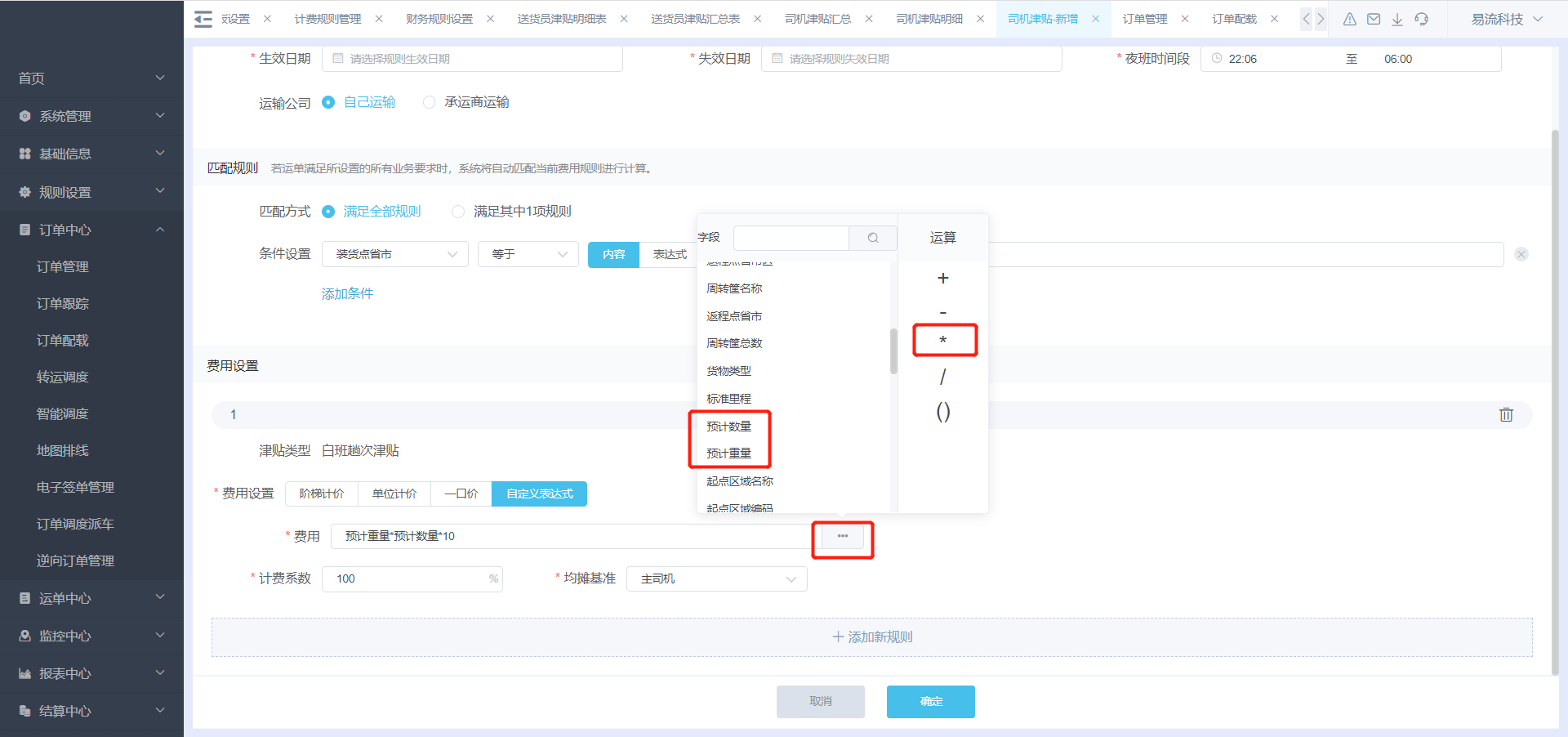结算
运输费用
运输合同是TMS运费结算的主要依据和凭证 。解决货主型客户的运费支出计算核对问题,以及承运商行客户的运费收入和核对问题。
在TMS中通过通过合同来定义客户和上游货主或者下游承运商之间的合作关系,在实际运输业务产生后,根据合同内容和结算规则在系统生成费用信息,客户可在系统中进行费用明细查看、费用对账等操作。
合同主要解决客户和承运商/货主之间的费用结算问题
- 客户(货主)和下游承运商运输费用结算,对账。
- 客户(承运商)和上游货主运输费用结算,对账。
场景1:货主客户A有一批货物,需要由西安送往郑州。客户A找了承运商B帮忙运输货物,双方签订运输合同,客户A按照每吨公里50元的价格支付承运商B运费。费用在承运商B将货物运到郑州后结算。
具体操作:
- 客户A在系统结算中心-合同管理,创建新的合同。合同类型为采购合同(应付合同),乙方选择承运商B,时间统计方式选择订单/运单实际送达时间,其他信息按照实际合同内容填写即可。
图1 创建新的合同
 图2 合同内容填写
图2 合同内容填写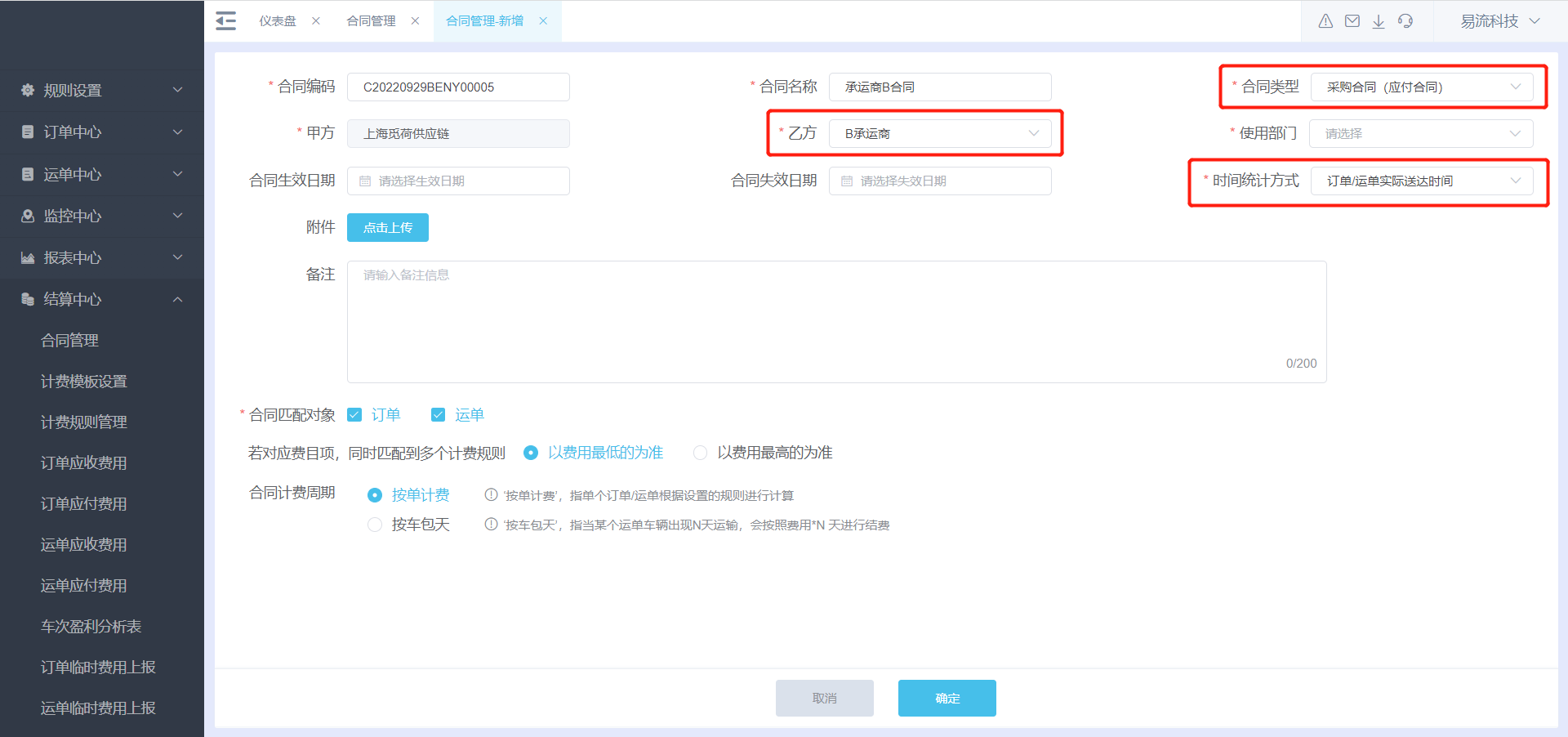
- 客户A在系统结算中心-计费模板设置,创建新的计费模板。选择单位计价,计费标准选择吨公里。
图3 计费模板设置
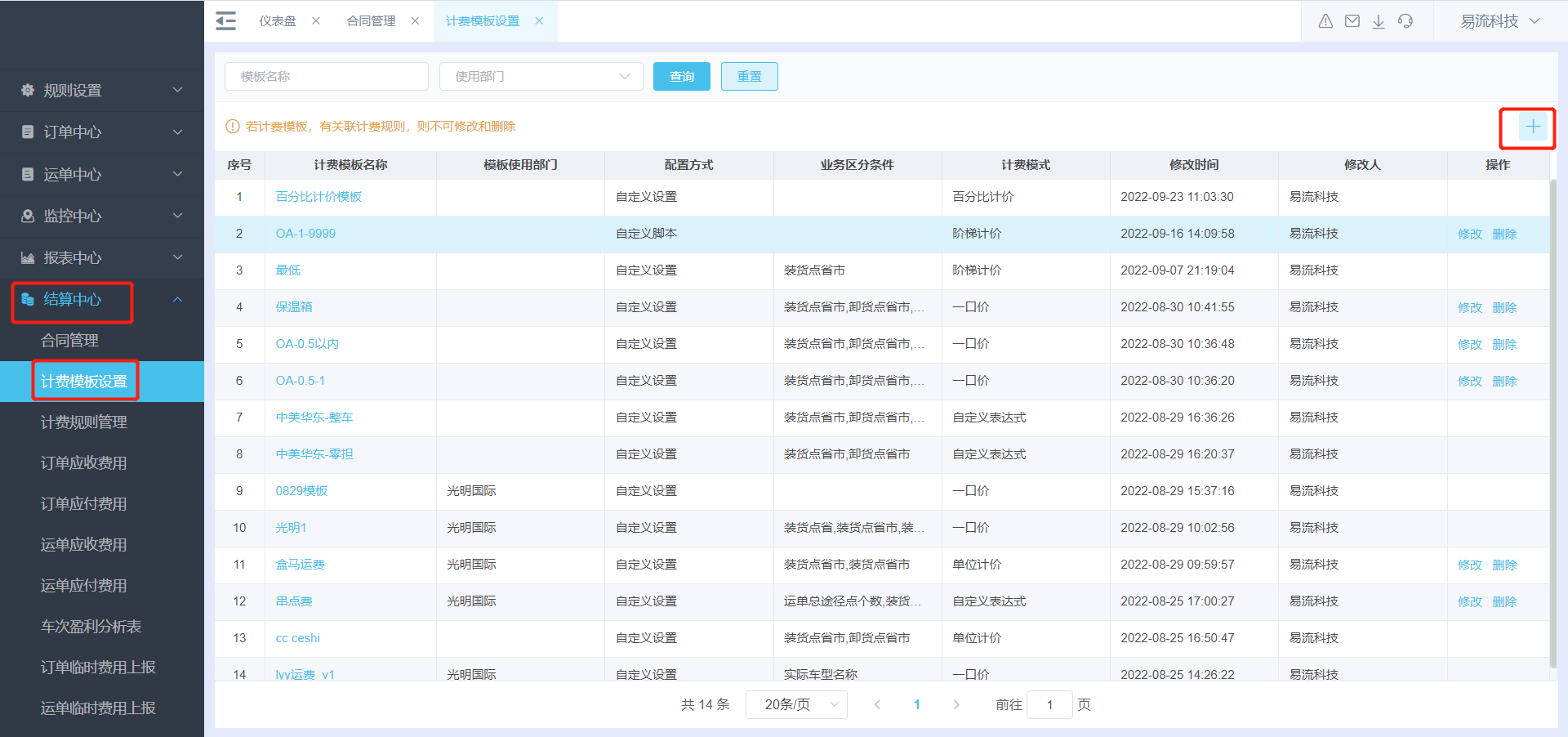 图4 计费标准选择吨公里
图4 计费标准选择吨公里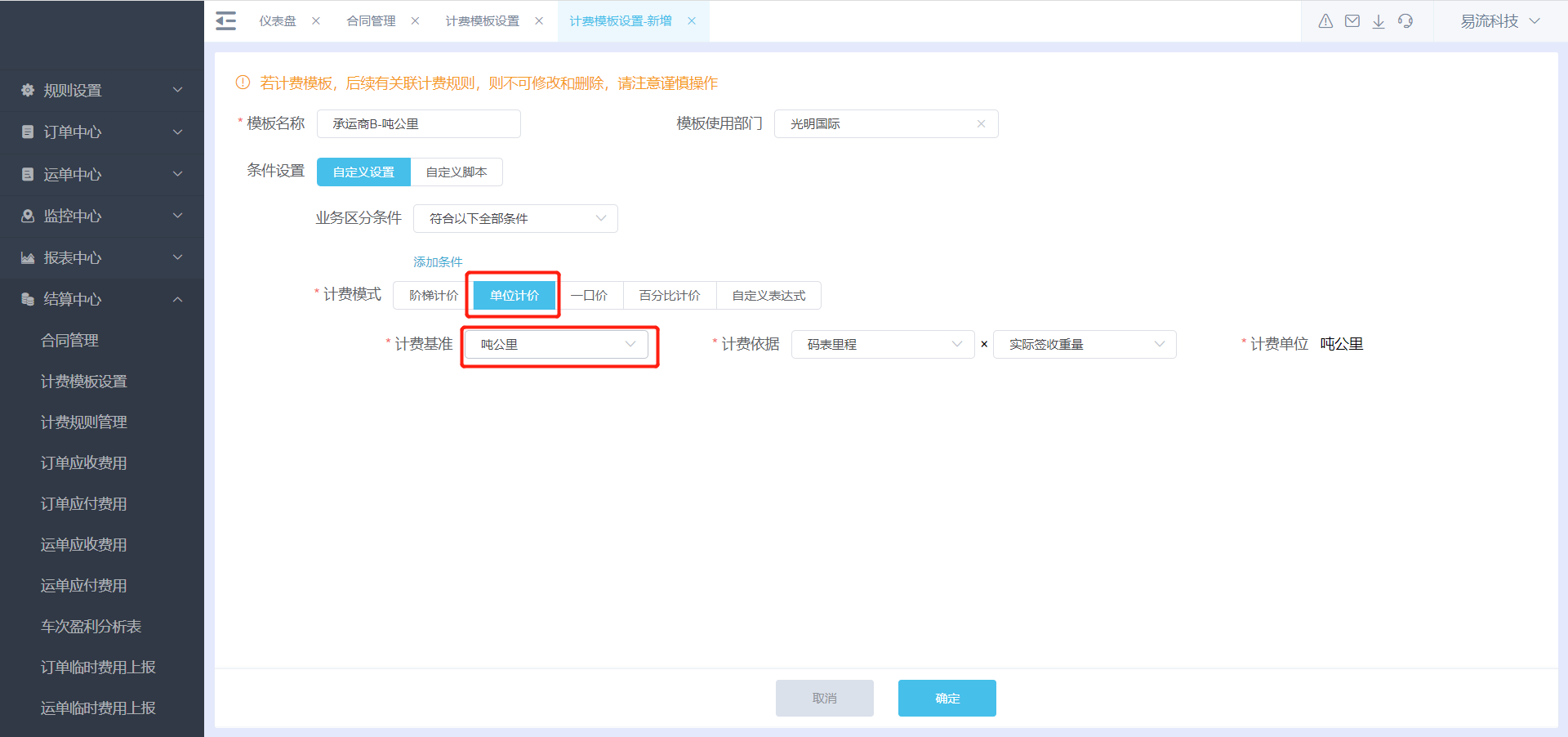
- 客户A在系统结算中心-计费规则管理,选择已经创建的计费模板,新增计费规则。新增计费规则,在计费规则中录入吨公里计费单价。同时也可以将计费规则关联到合同上。
图5 计费规则管理
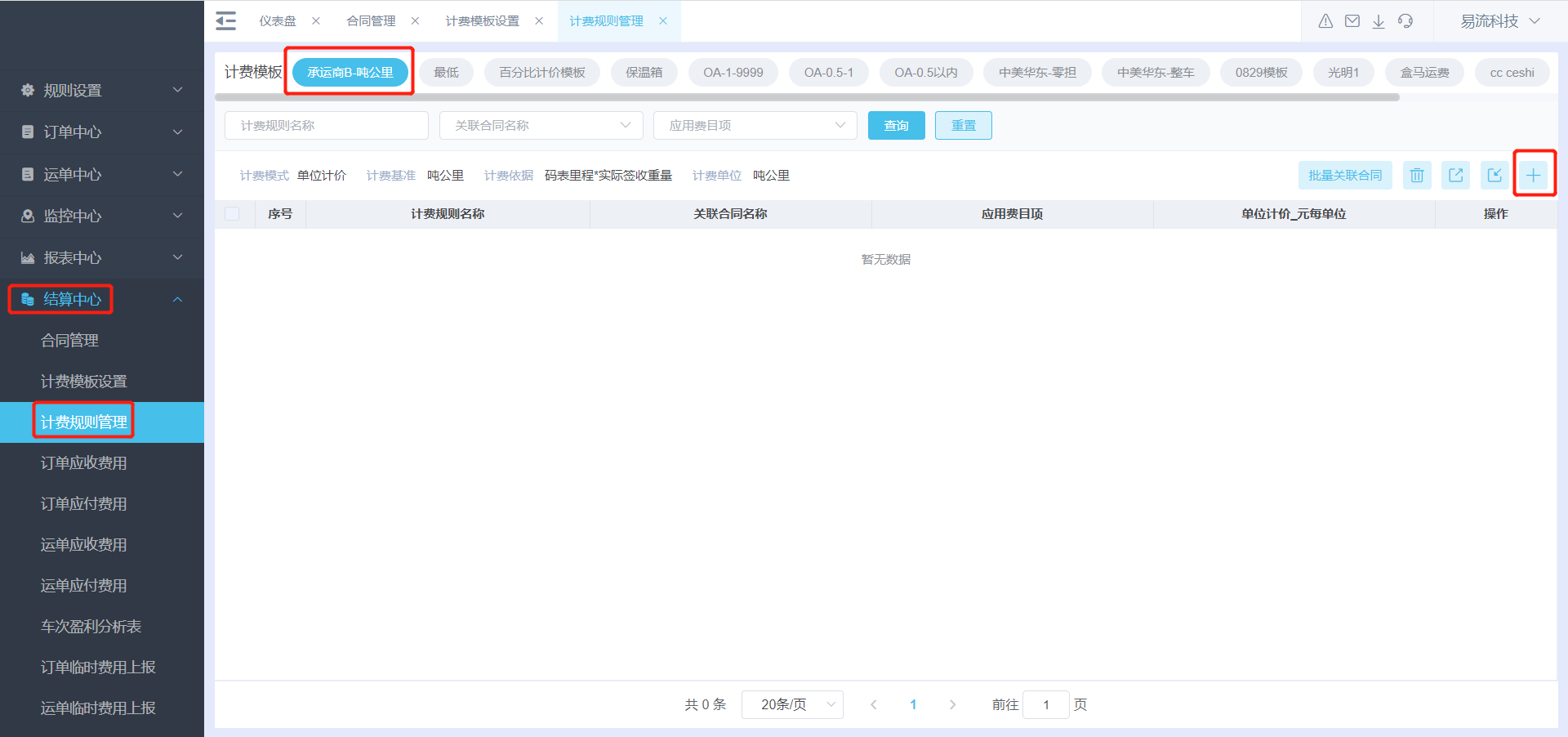 图6 新增计费规则
图6 新增计费规则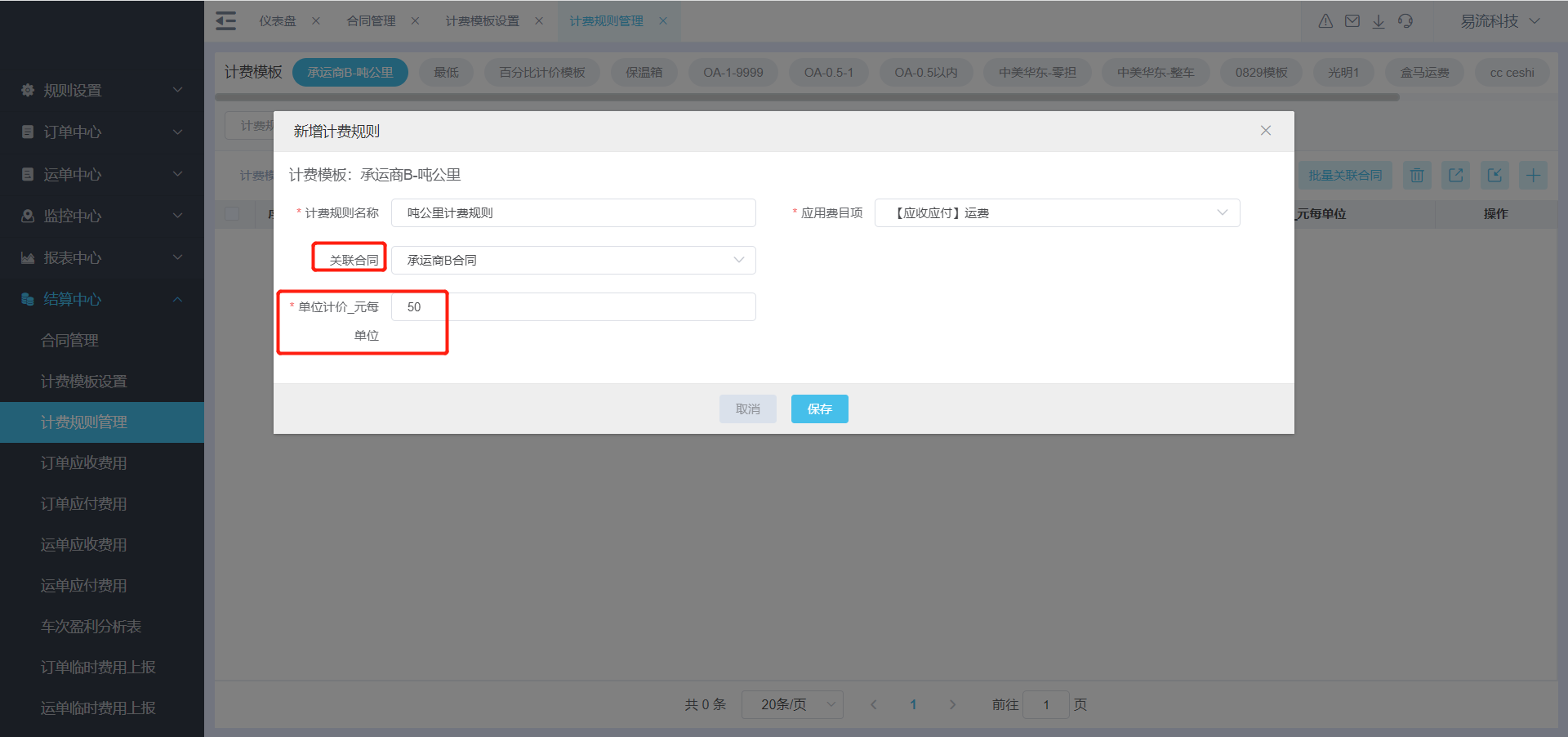
场景2:承运商客户B接到一个上游货主的运输任务,需要将一批货物从东莞市大朗镇运输到广州市白云区,双方签订运输合同,约定使用4.2米的车辆运输,每趟1500元;深圳市南山区到广州番禺区1200元。在车辆发车后结算费用。承运商客户B如何在系统创建合同配置规则?
具体操作:
- 客户A在系统结算中心-合同管理,创建新的合同。合同类型为销售合同(应收合同),甲方选择货主,时间统计方式选择订单/运单实际发车时间,其他信息按照实际合同内容填写即可。
图7 创建新的合同
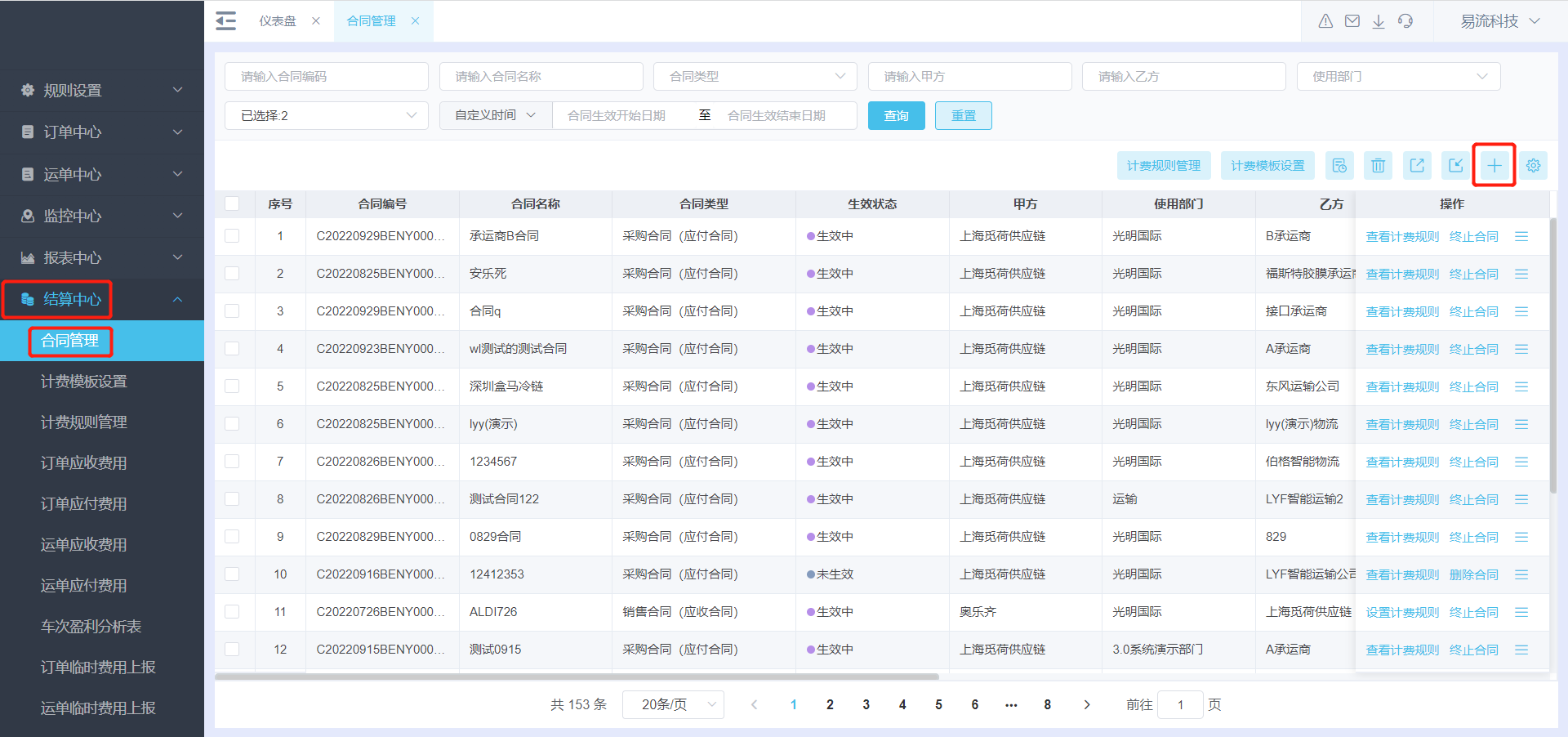 图8 合同内容填写
图8 合同内容填写
- 客户A在系统结算中心-计费模板设置,创建新的计费模板。添加业务区分条件,计费模式选择一口价。
图9 计费模板设置
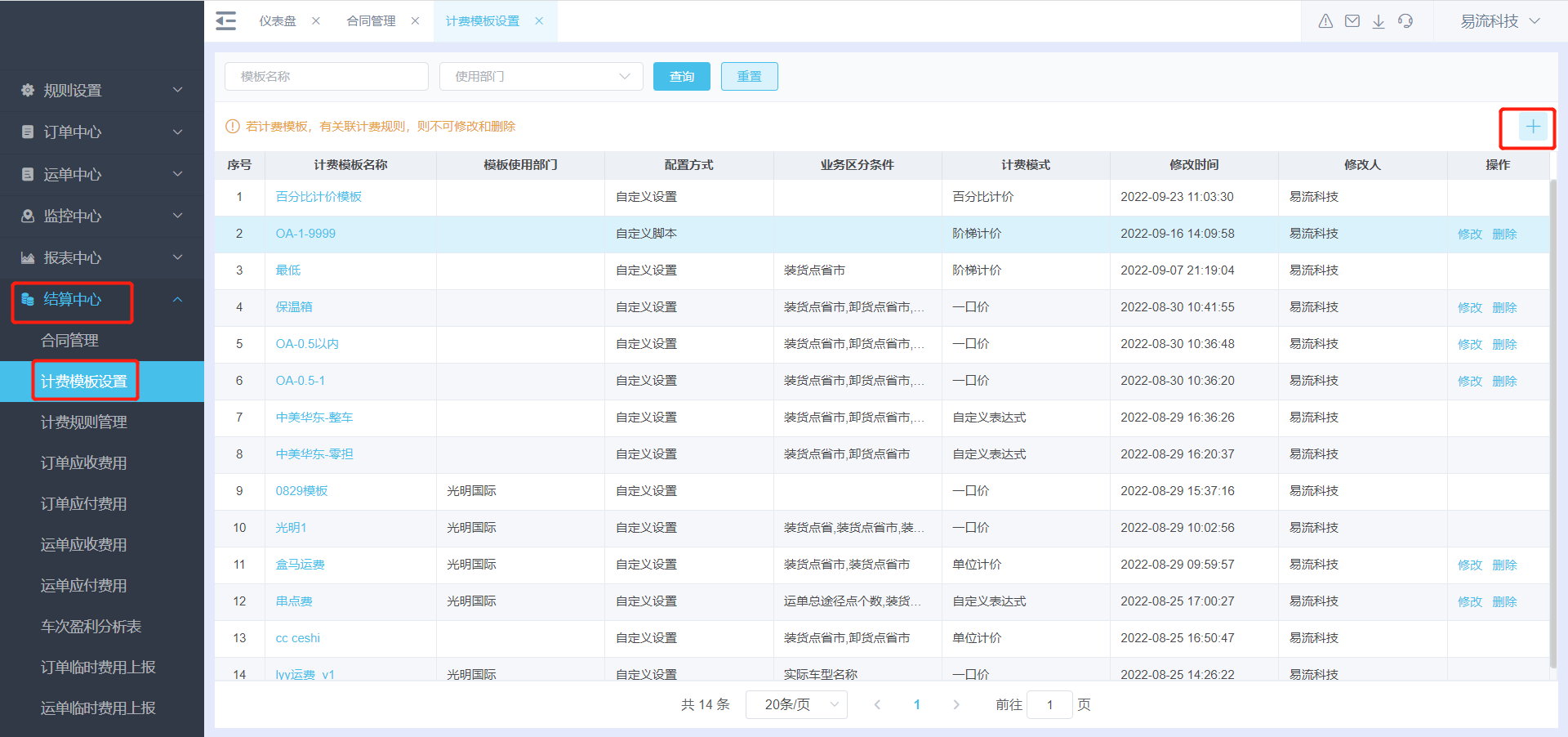 图10 创建新的计费模板
图10 创建新的计费模板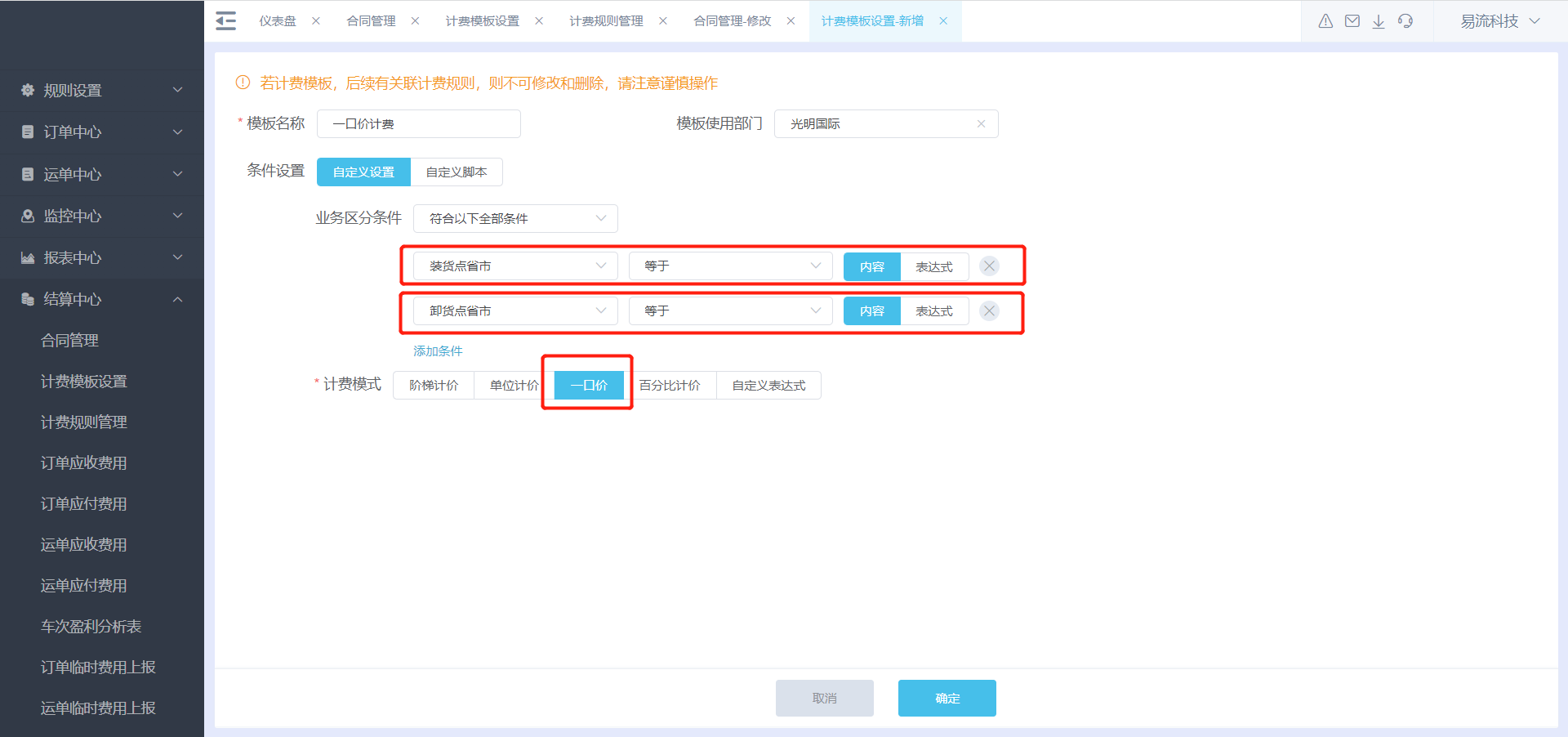
- 客户A在系统结算中心-计费规则管理,选择已经创建的计费模板,新增计费规则。新增计费规则,在计费规则中录入,装货点卸货点省市、一口价计费金额。同时也可以将计费规则关联到合同上。
图11 计费规则管理
 图12 一口价计费金额
图12 一口价计费金额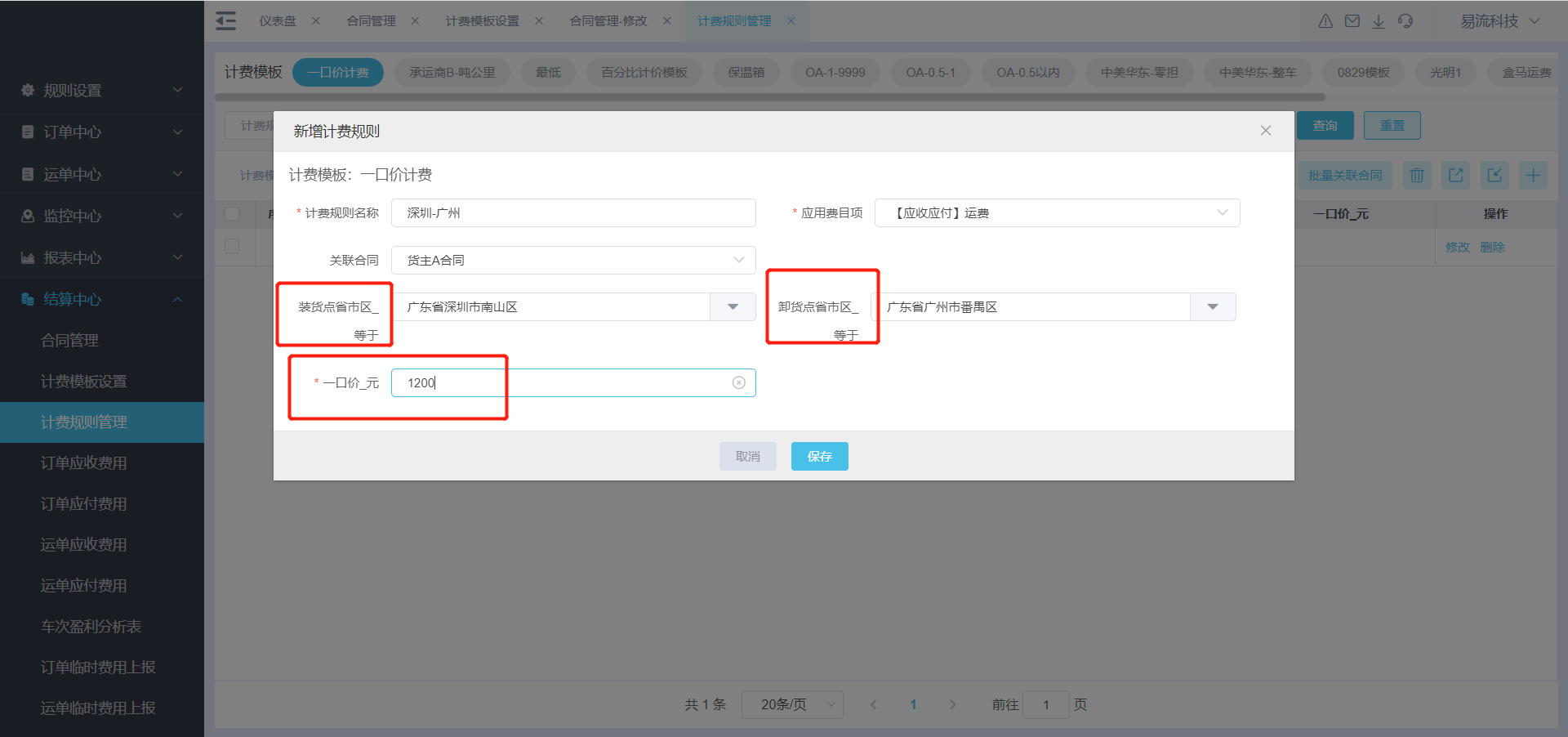
场景3:客户运费计算规则:货物重量<1000kg,运费为1000元;货物重量>=1000kg时,运费为1.2元/kg。
解决方案:计费模板配置,计费模式选择阶梯计价。
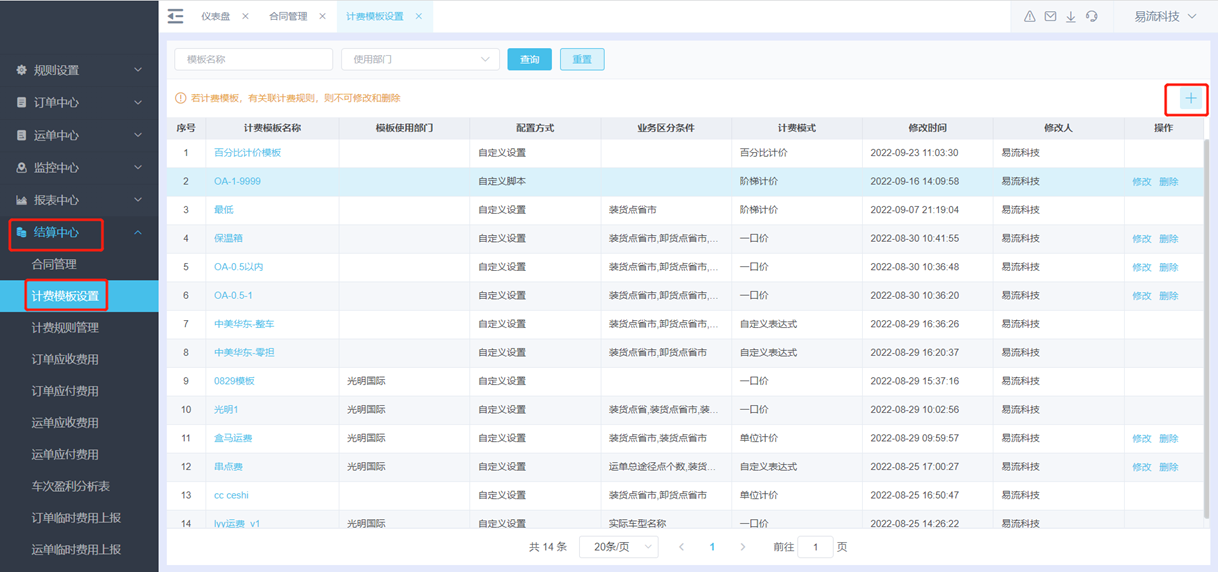
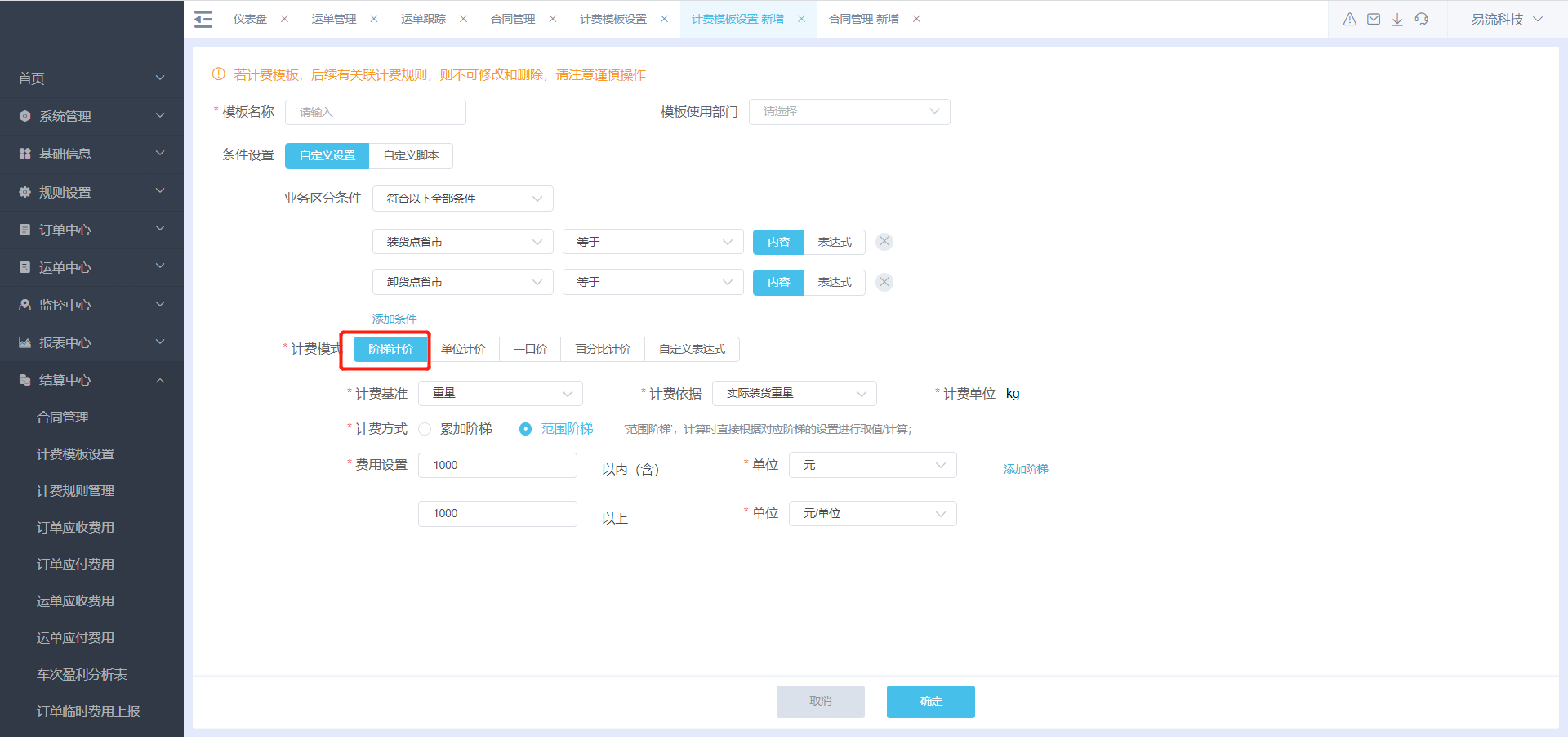
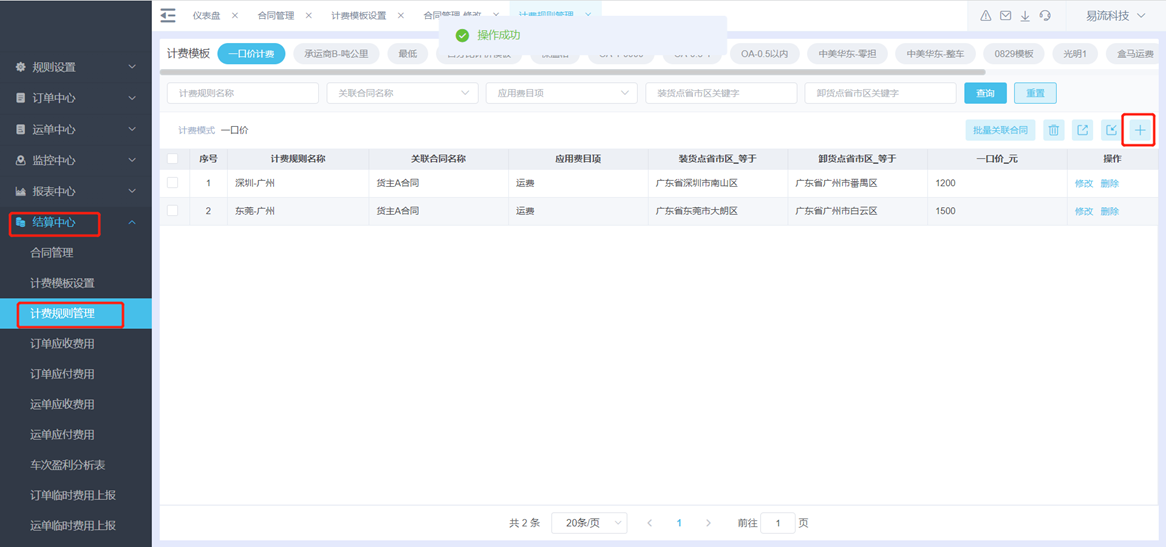
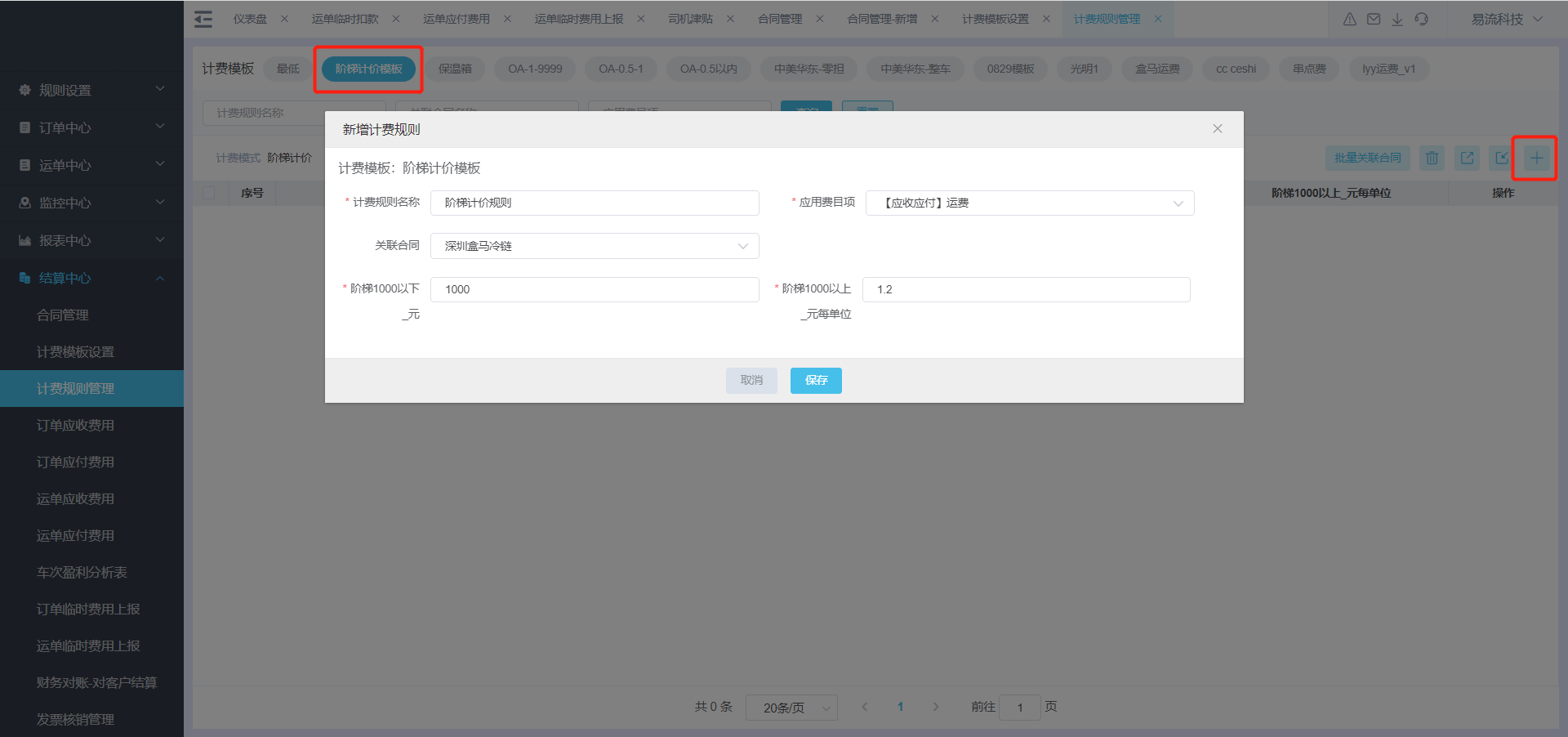
场景4:客户运费计算规则:运输水泥每吨/公里15元。
解决方案:计费模板配置,计费模式选择单位计价。
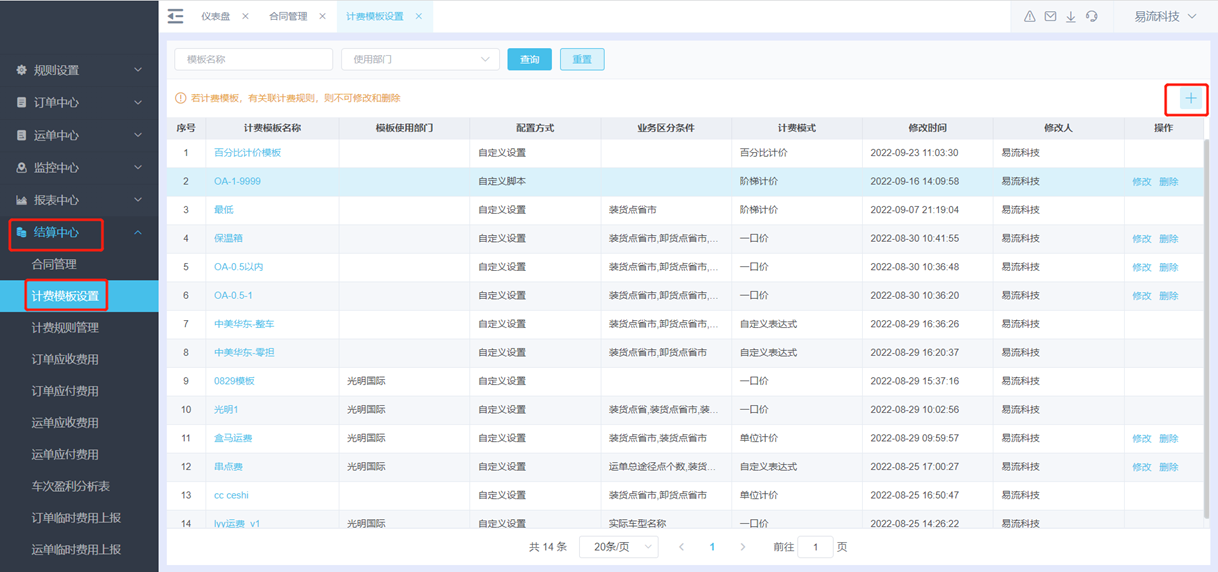
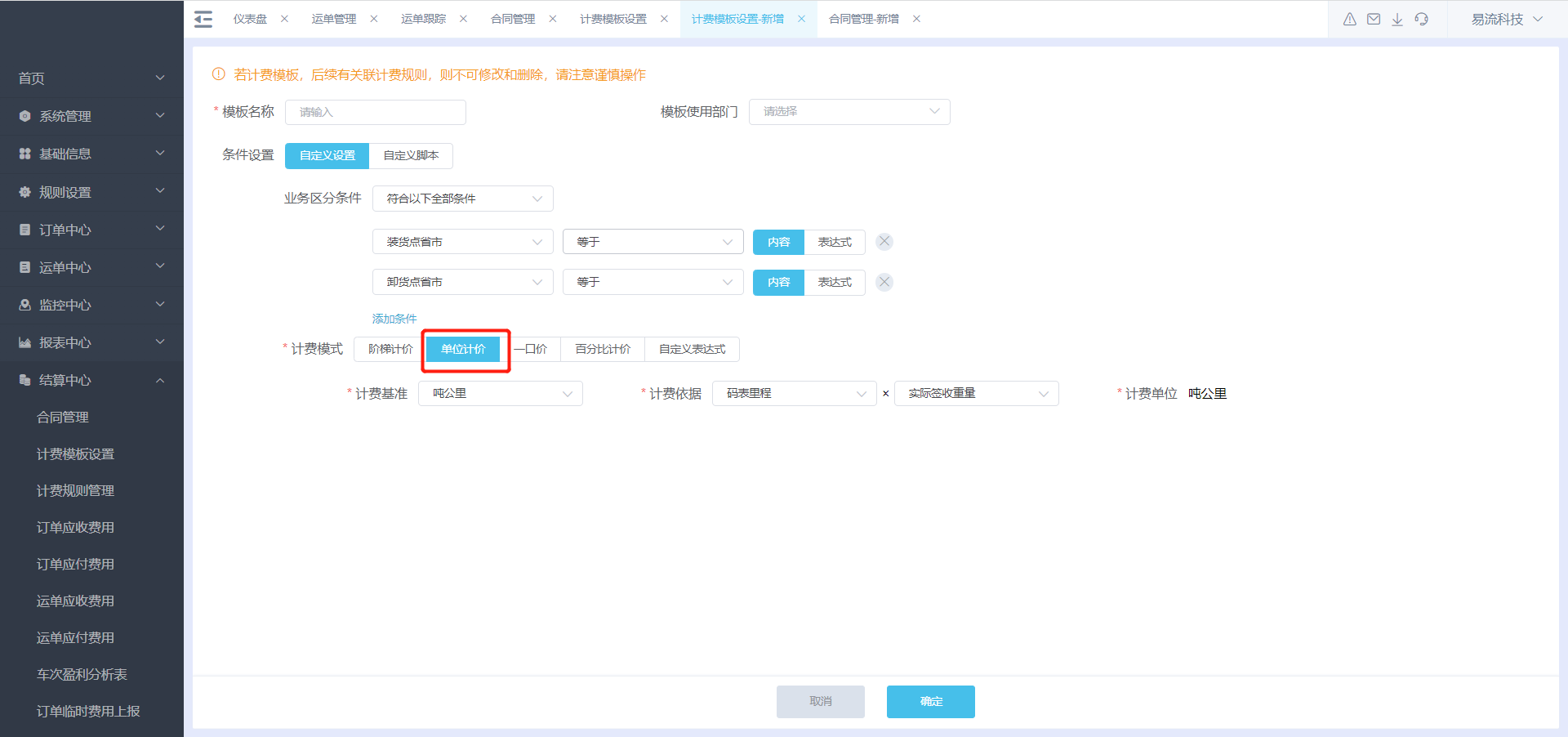
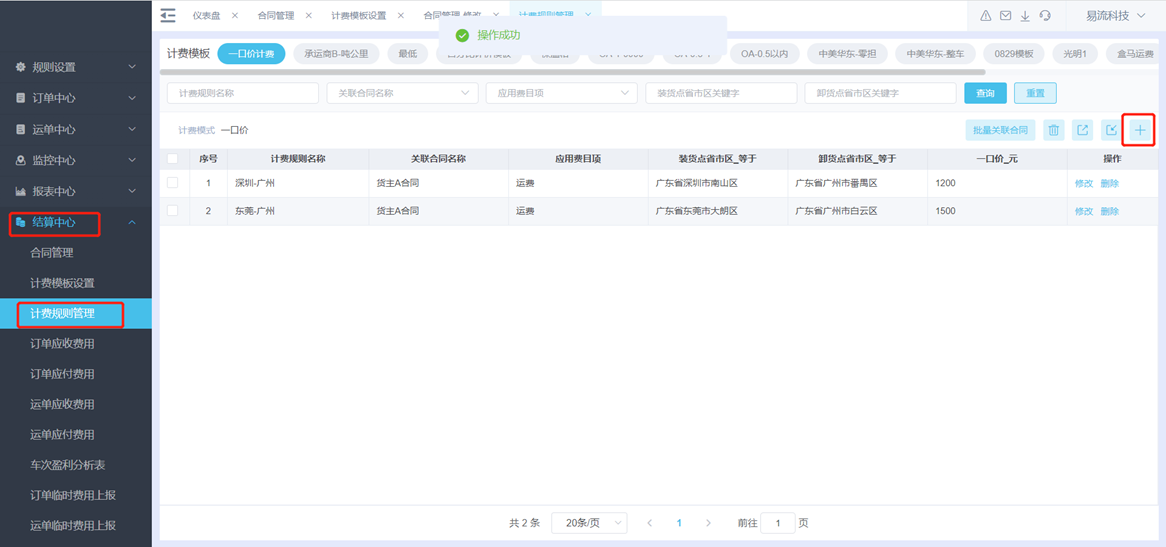
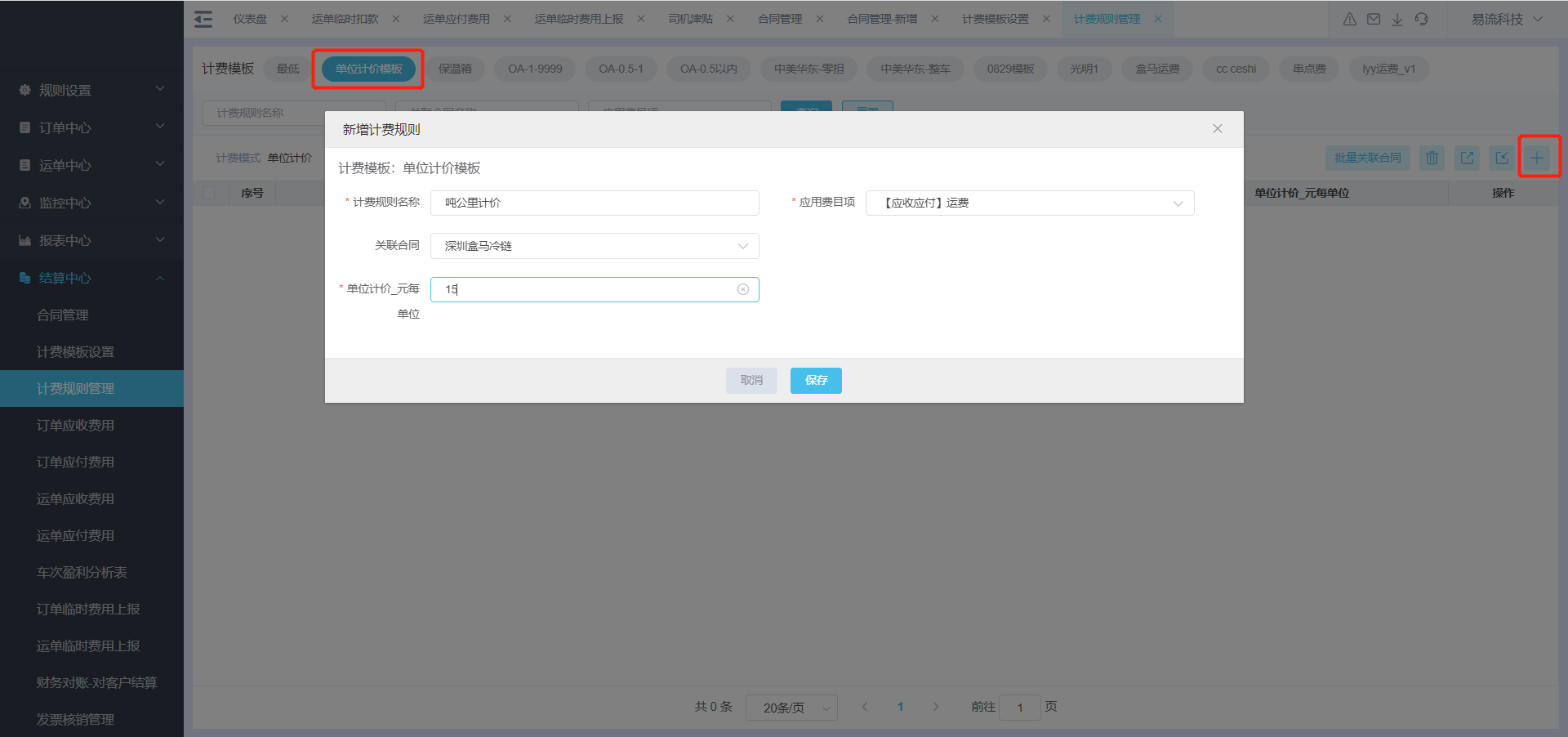
场景5:客户运输某类货物,例如黄金。将货物销售金额的一定比例作为运费。
解决方案:计费模板配置,计费模式选择百分比计价。
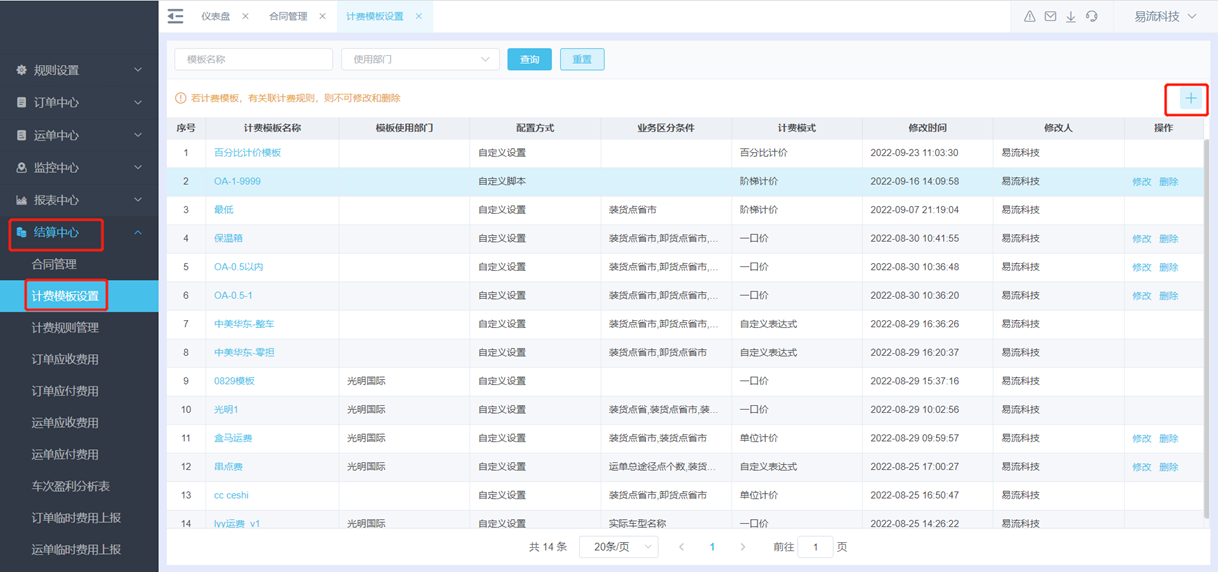
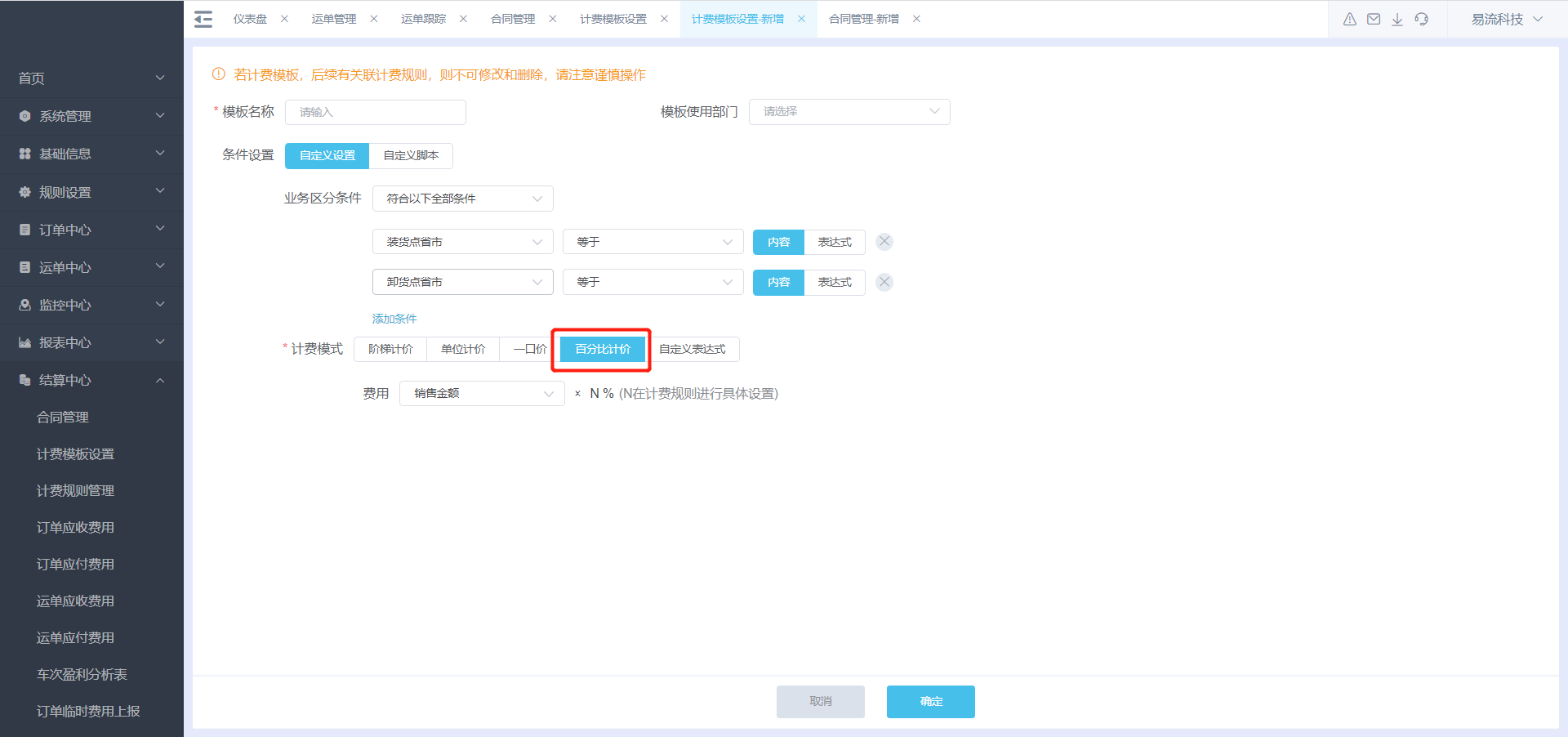
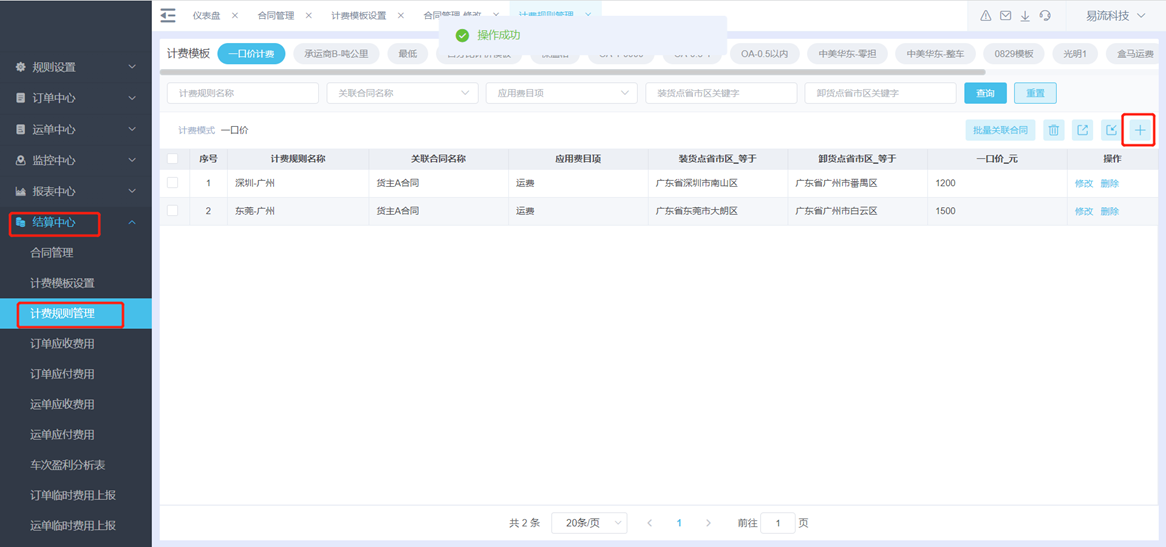
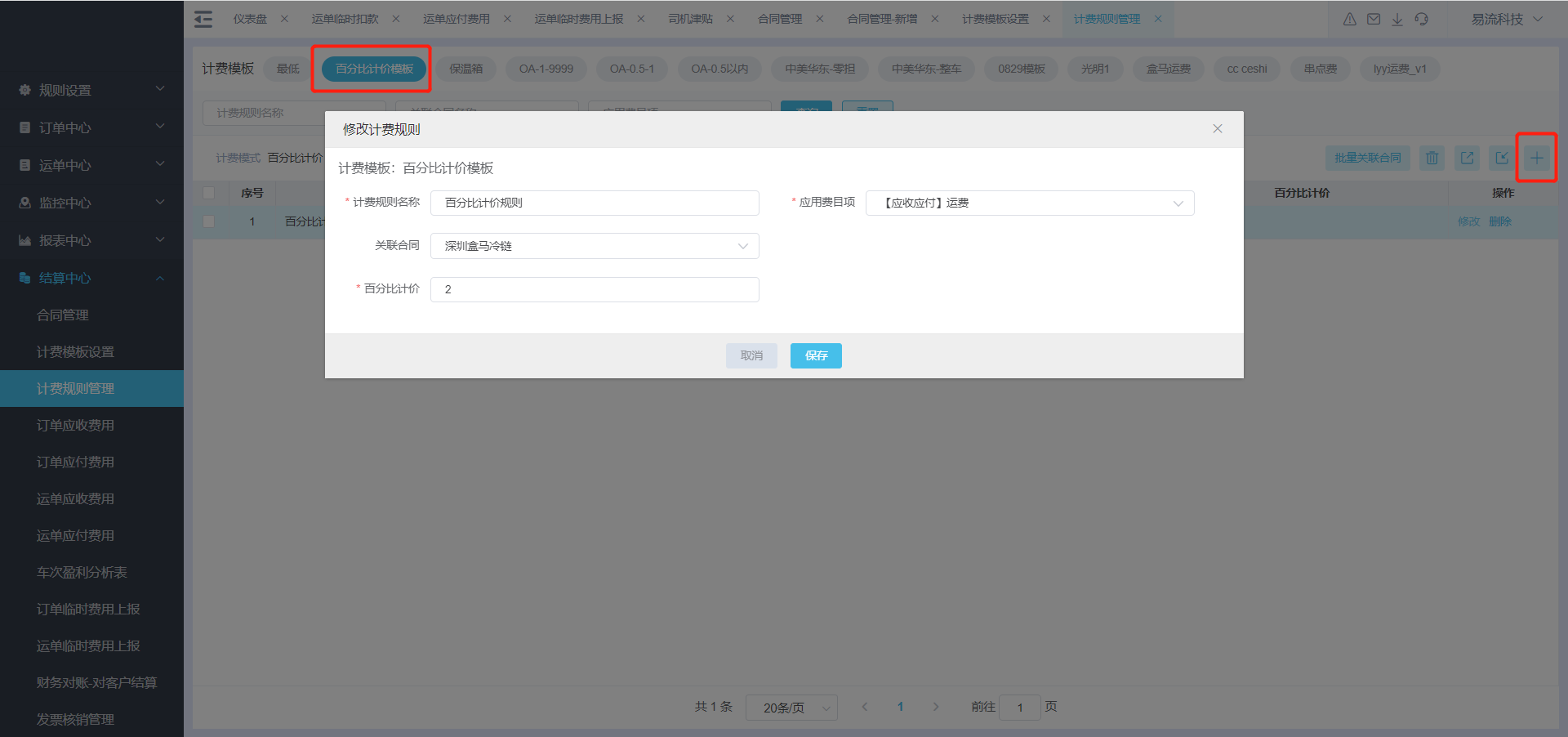
场景6:客户计费规则复杂,涉及计费规则复杂。
例如:货物数量乘单价,加货物重量乘单价,总金额小于500元时,按500元收费;大于500元的时候,按照运费计算规则收费。
解决方案:条件设置选择自定义脚本。自定义脚本需要开发工程师协助开发。
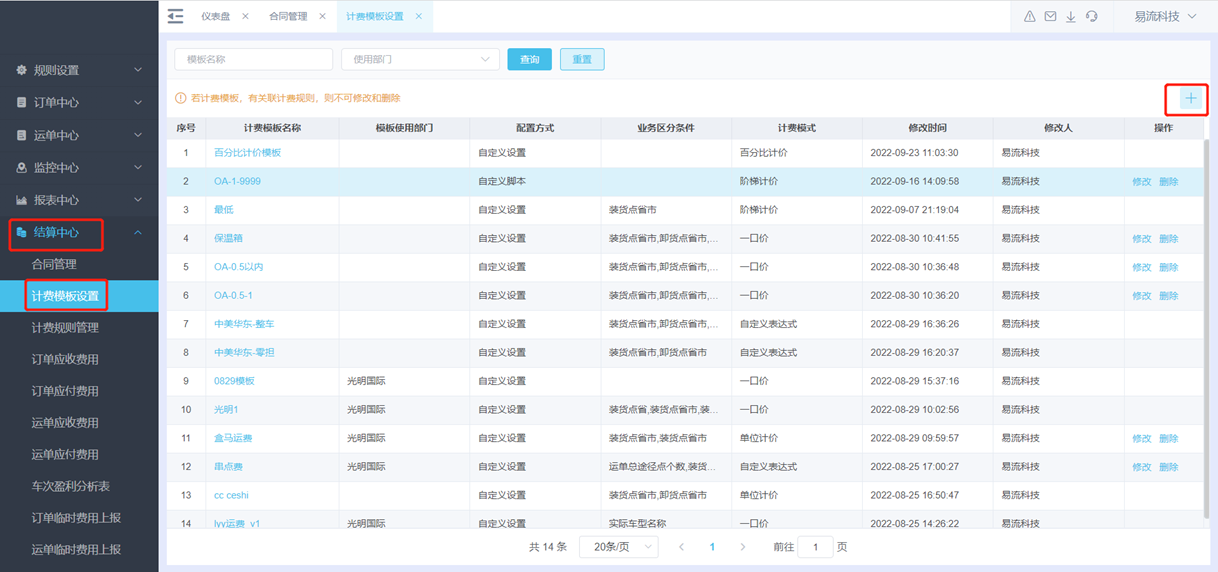
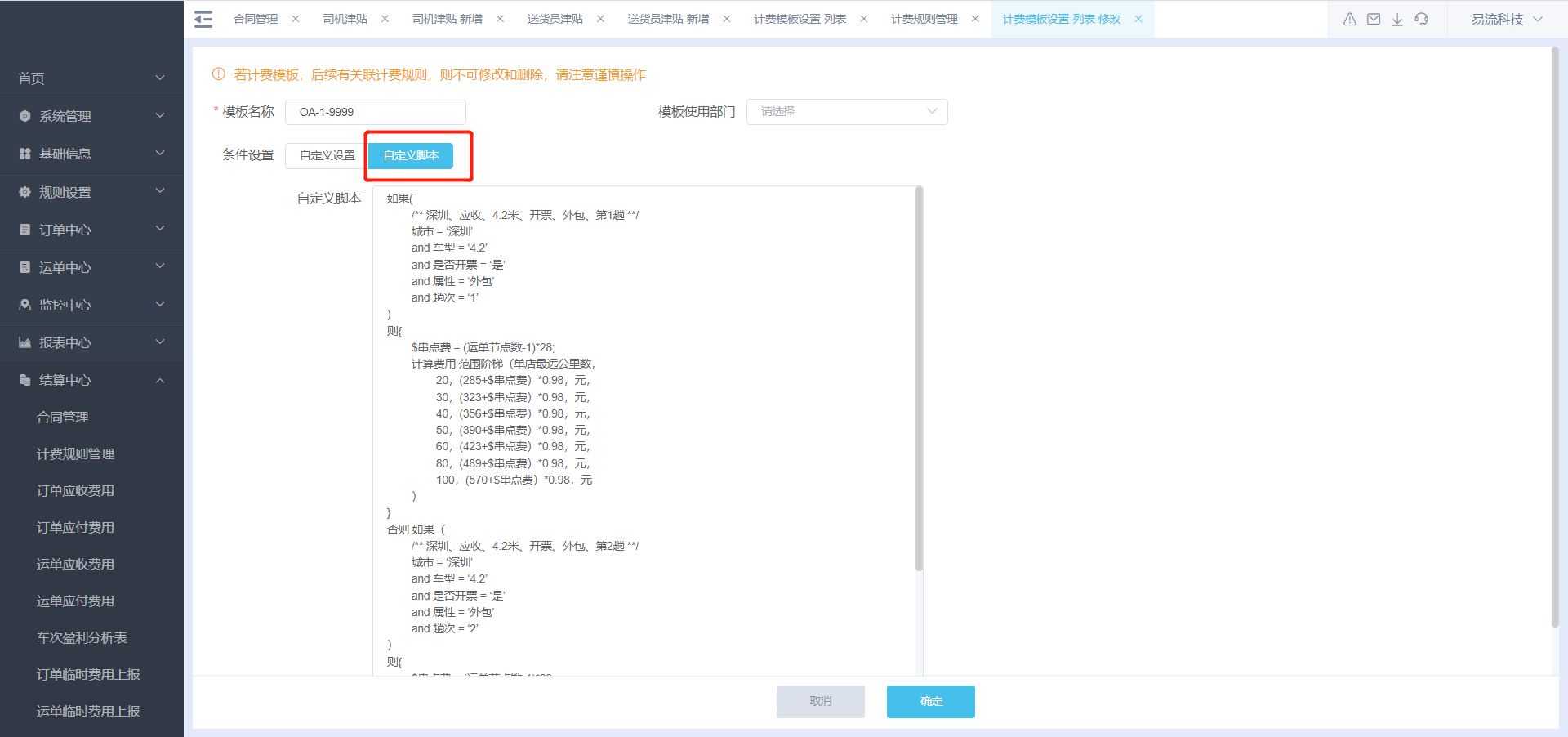
场景7:承运商客户B和多个上游货物签订了业务合同,承运商从深圳到广州的运费为一口价1200元,对所有的上游货主都是一样的价格,如何快捷给所有合同都配置同样一条规则?
具体操作:
- 选择对应的计费规则,单击批量关联合同。
图27 批量关联合同
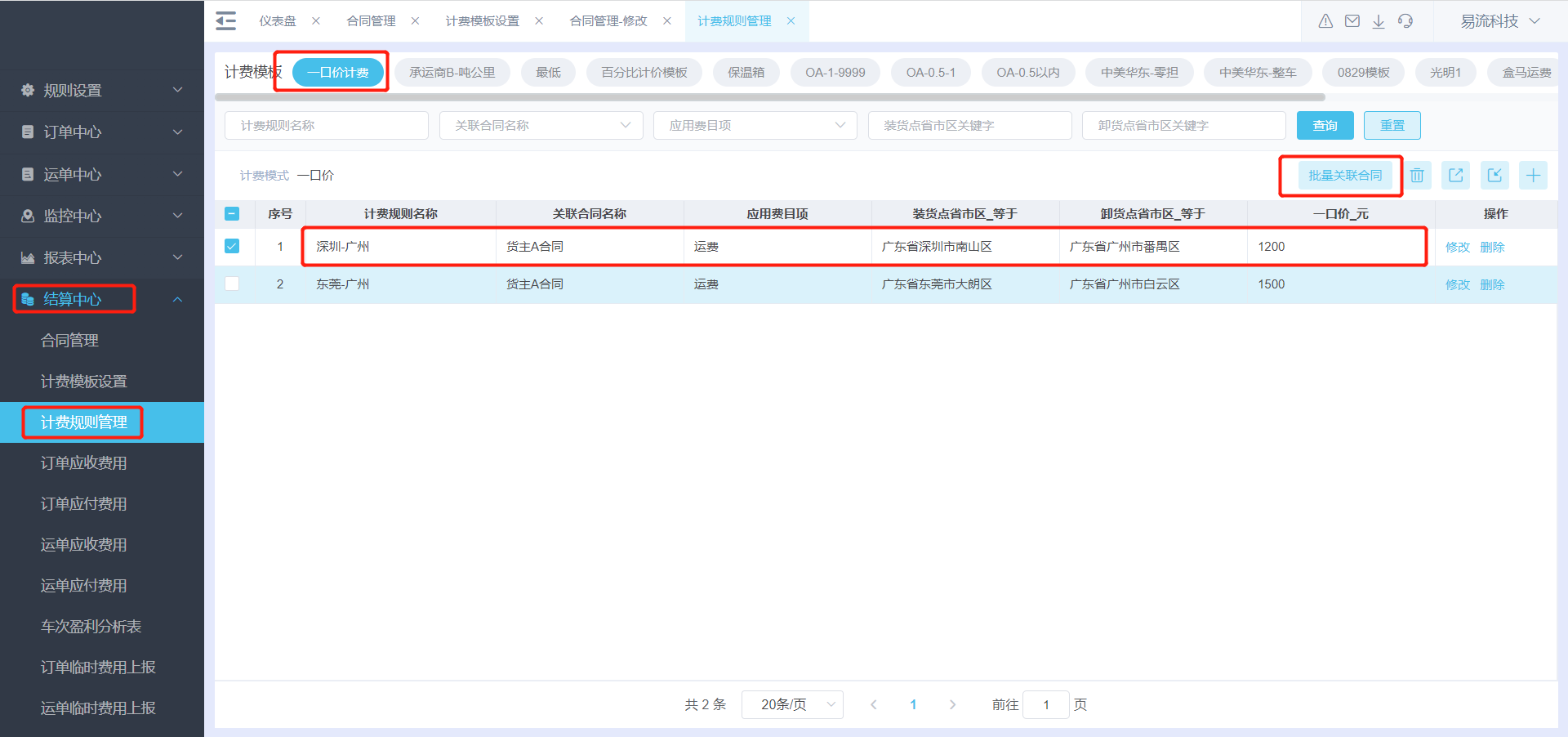
- 选择需要关联的合同。
图28 关联的合同1
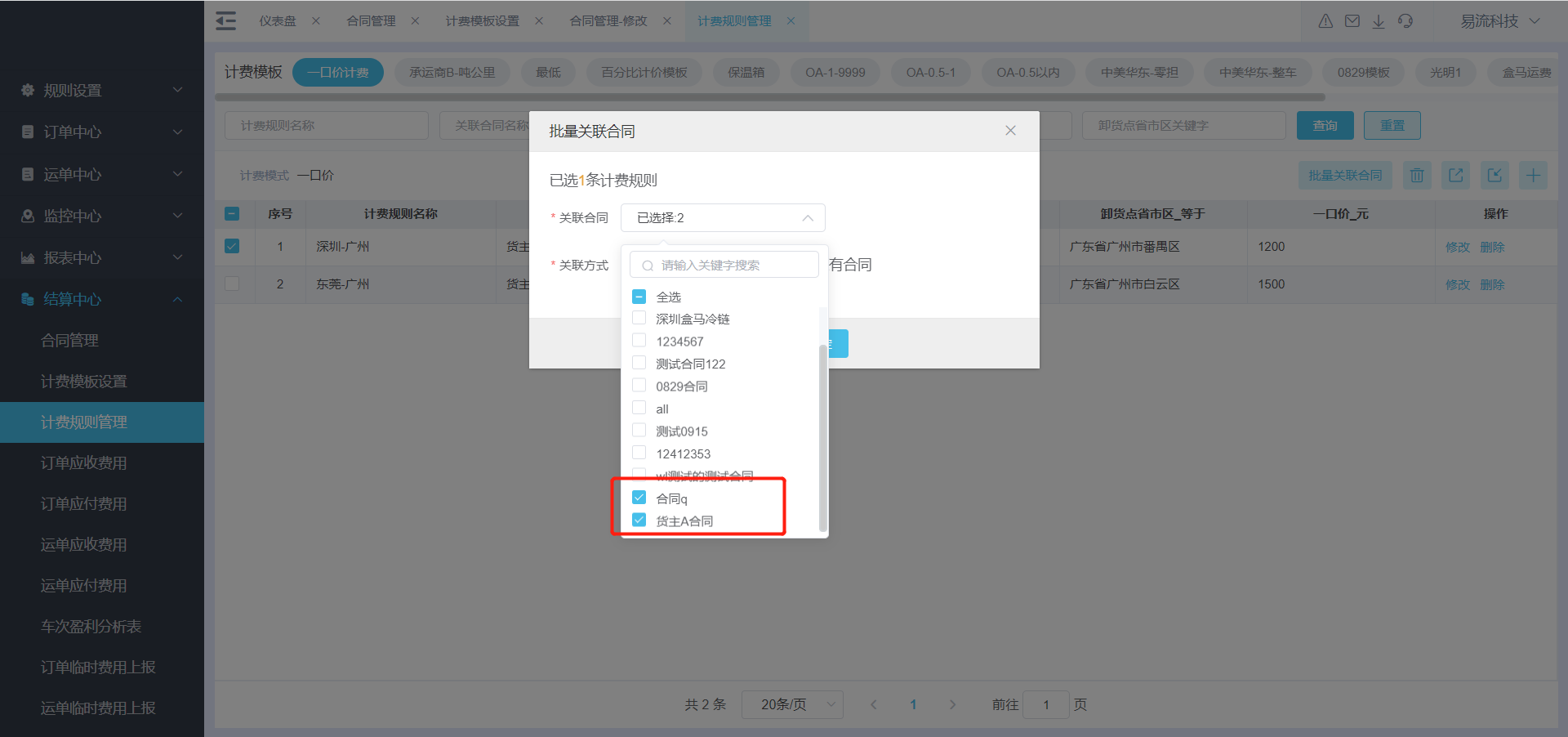 图29 关联的合同2
图29 关联的合同2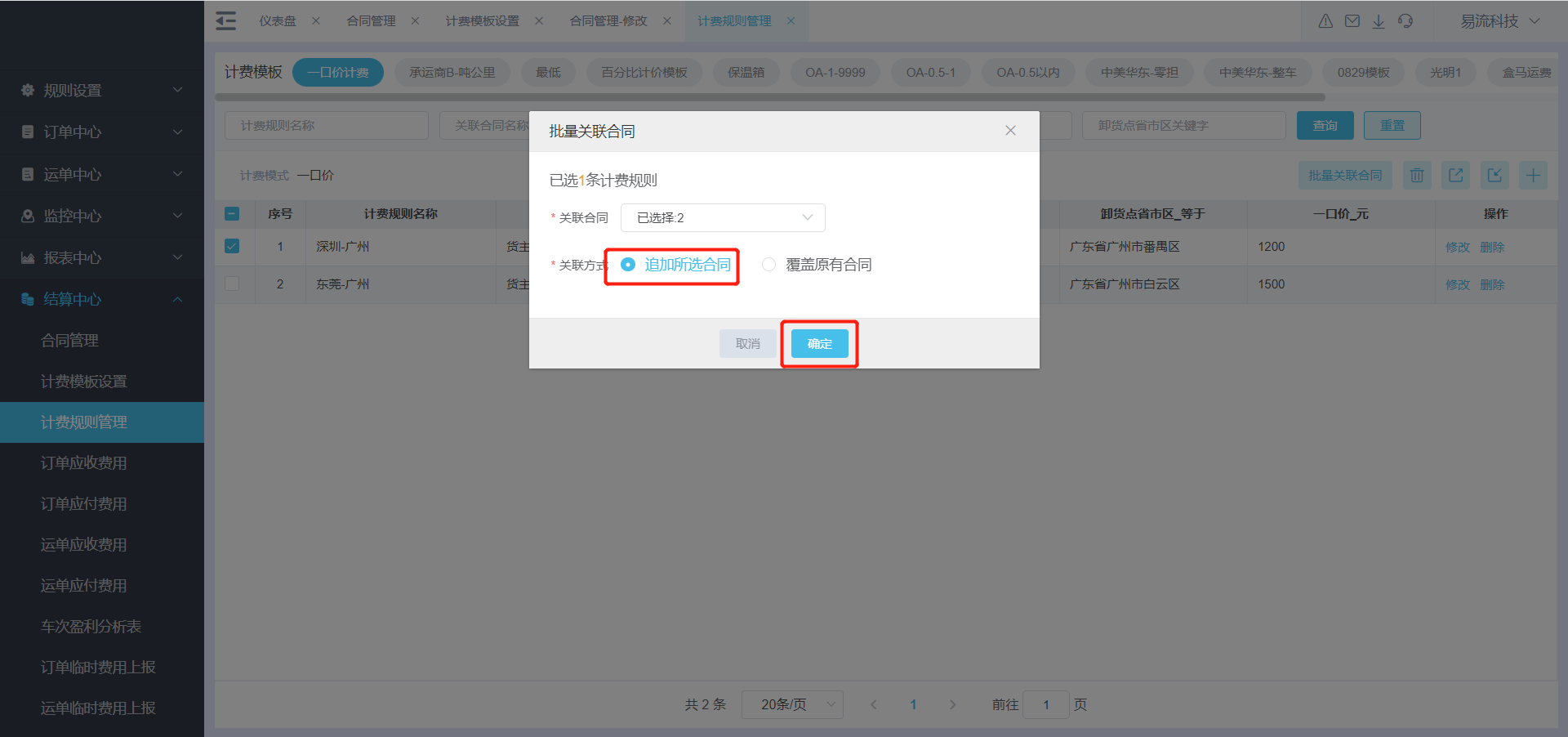
场景8:承运商B在每月1号查看上个月的运输单据,计算上月1号-30号的费用,核对无误后,跟上游货主对账,上游货主支持费用之后,开具发票给上游货主。对账业务流程在系统如何操作?
具体操作:
- 结算中心-财务对账-对客户结算,单击生成账单。
图30 对客户结算
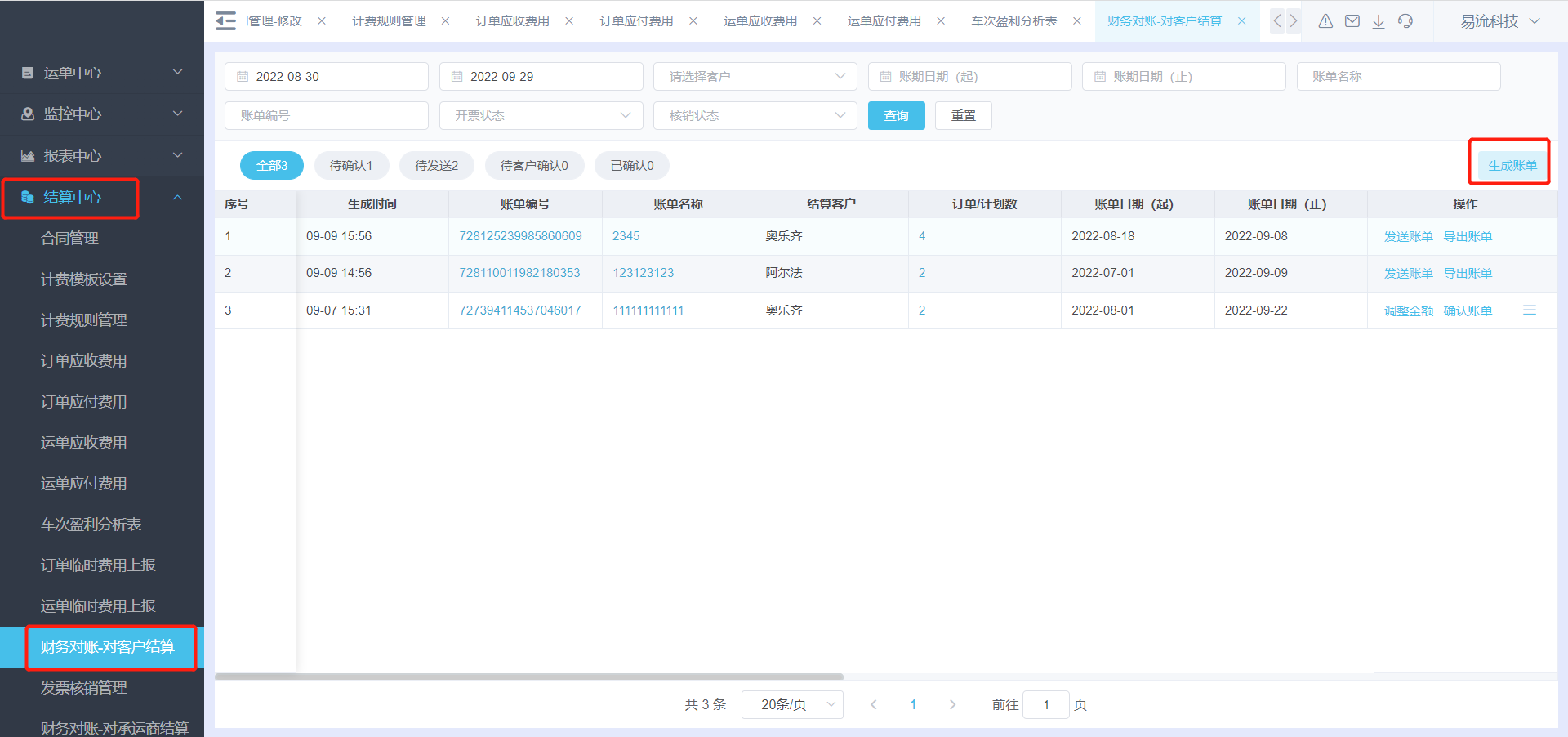
- 选择客户和账期后,查询运单的应收费用明细。
图31 应收费用明细
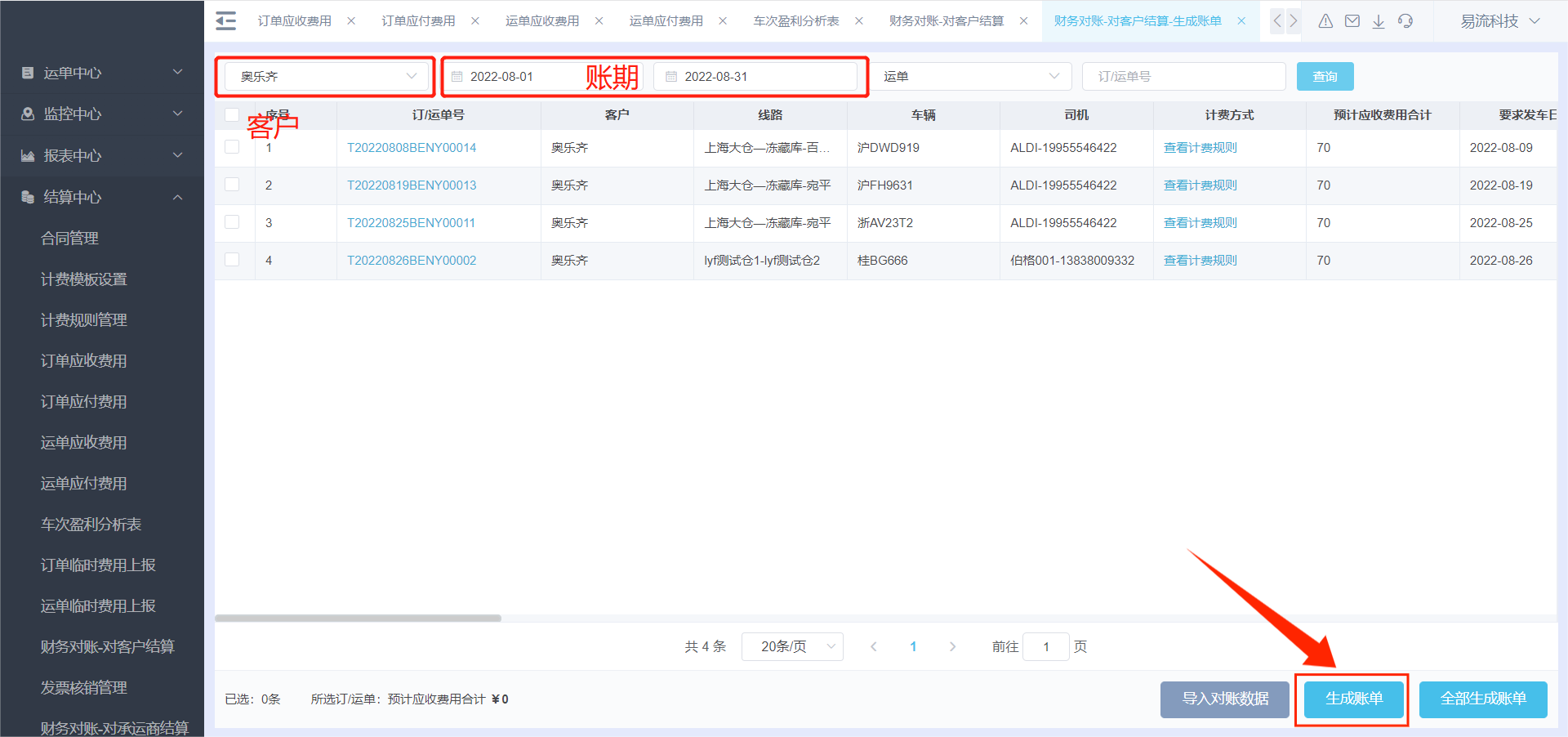
- 勾选并生成账单,输入账单名称,即可生成账单。
图32 生成账单
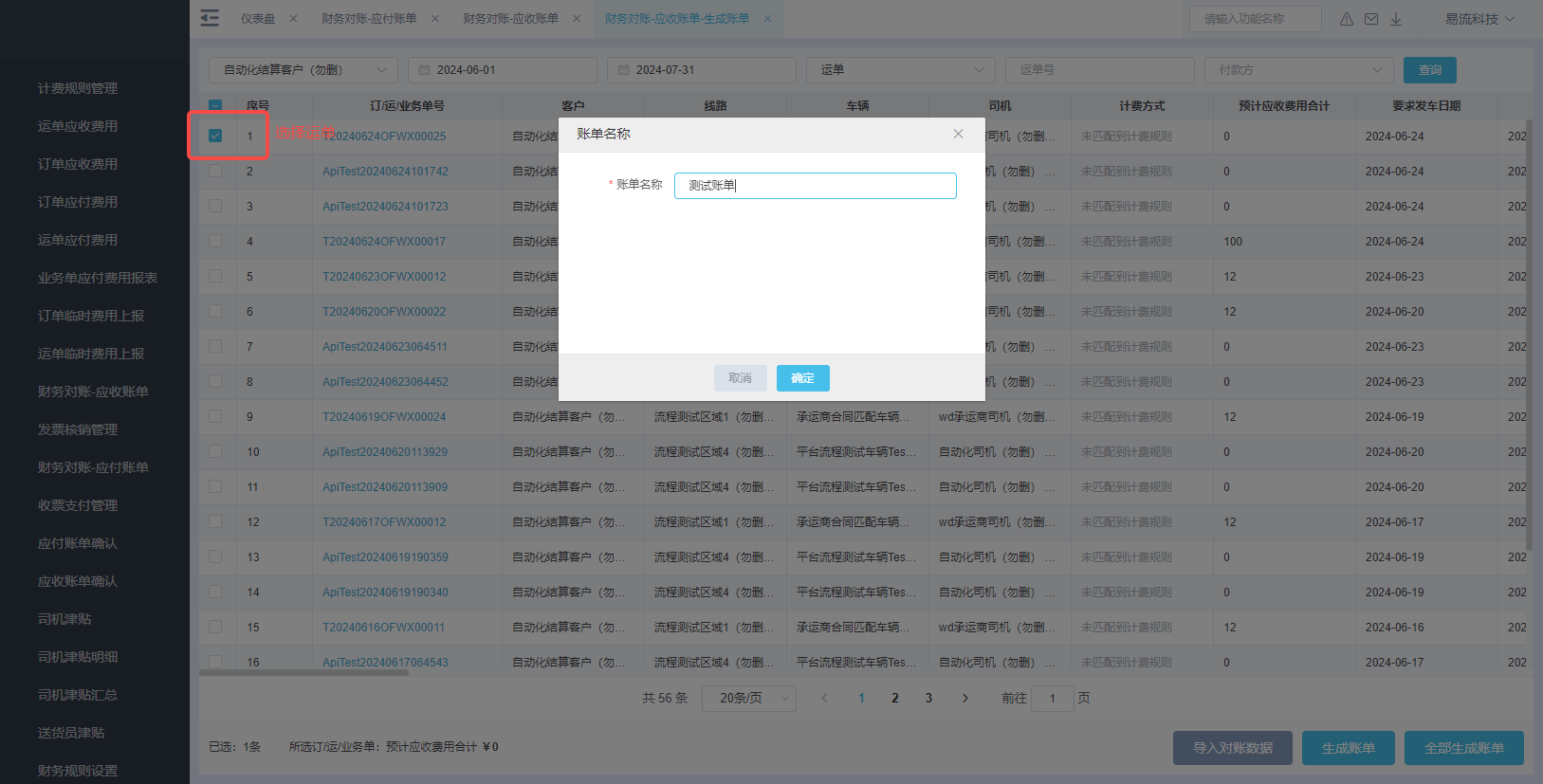
- 账单确认无误后在账单列表,进行确认账单,并将账单发送给上游货主客户进行确认。
图33 确认账单
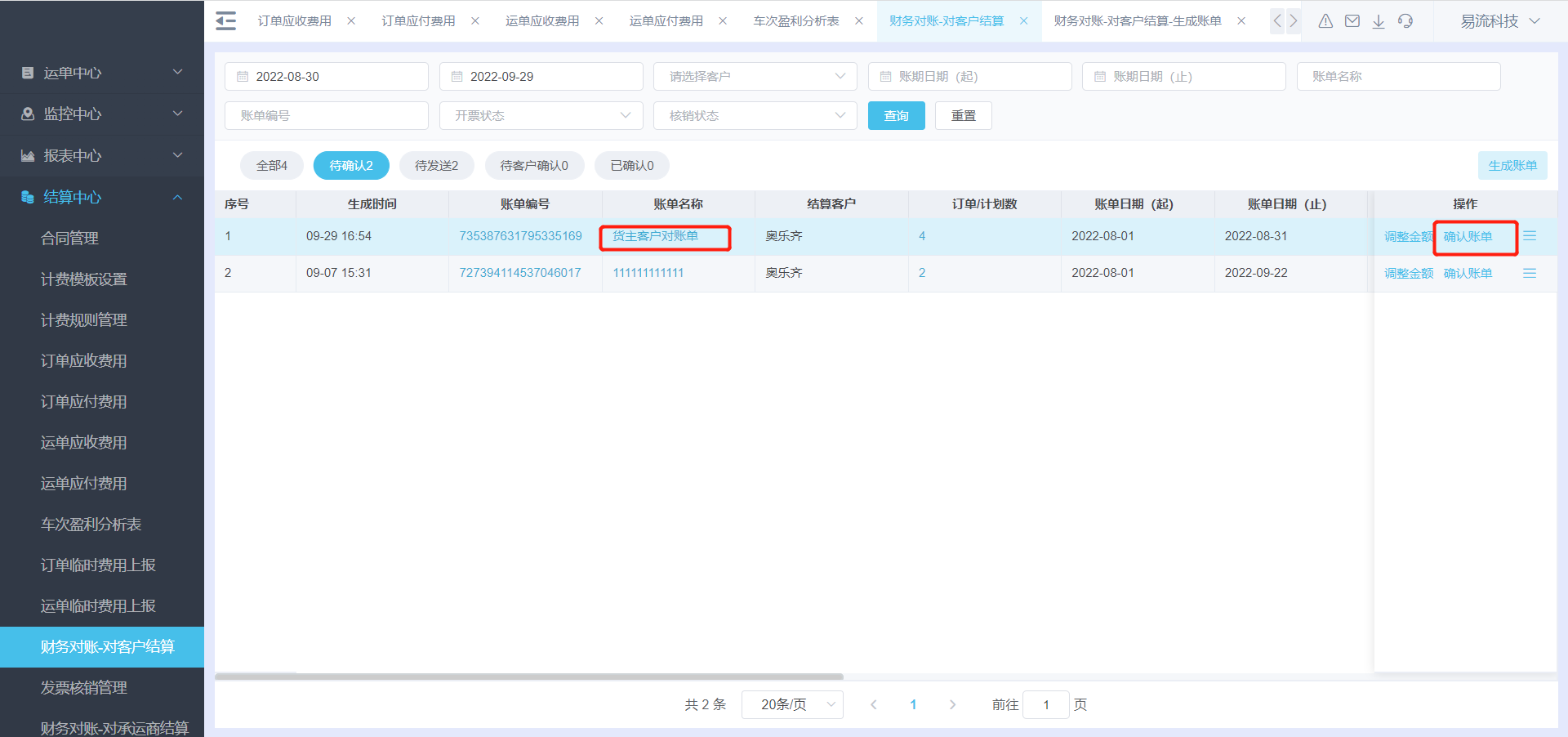 图34 发送账单
图34 发送账单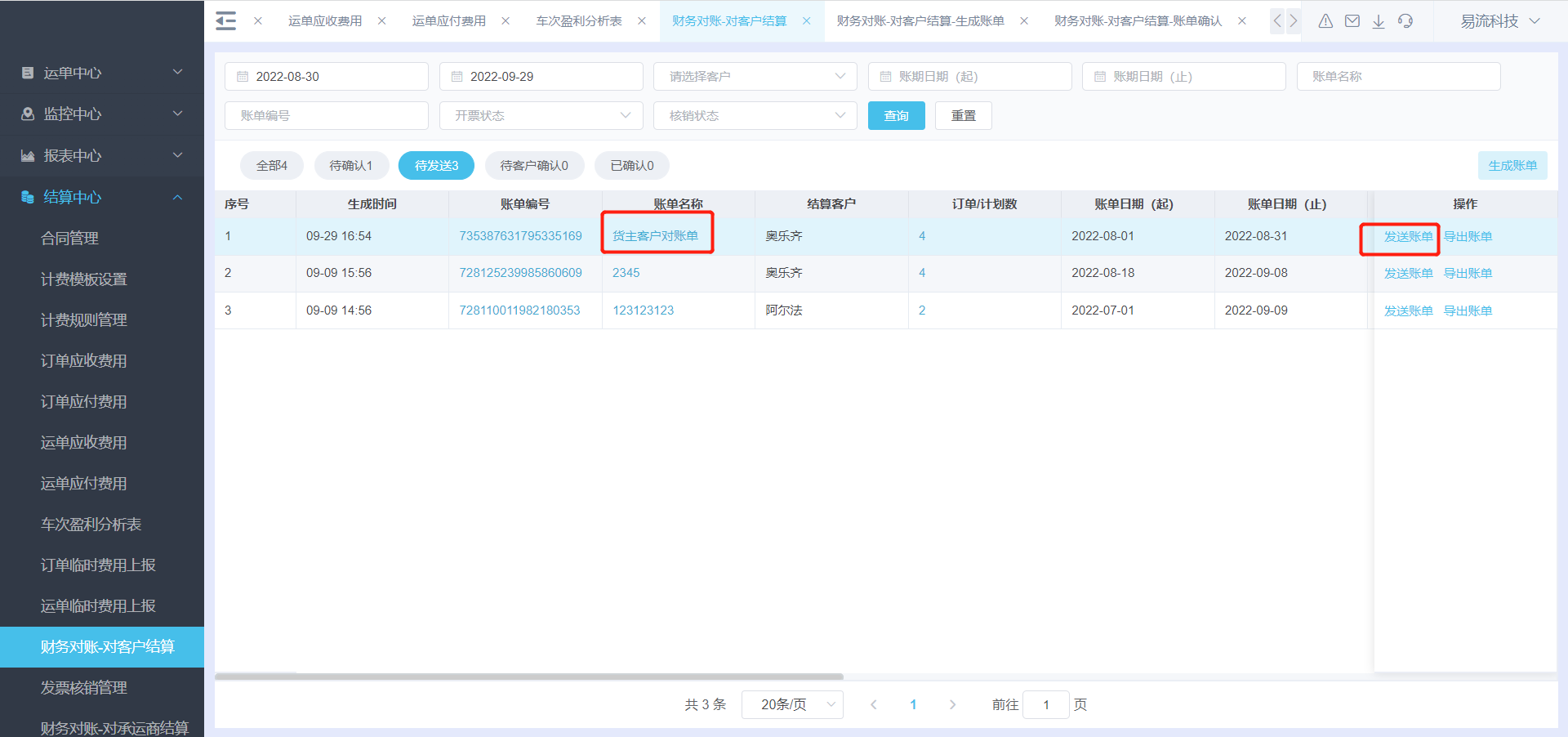
- 上游货主也可以在系统客户账单确认,确认无误后可进行开票支付环节。
图35 客户账单确认
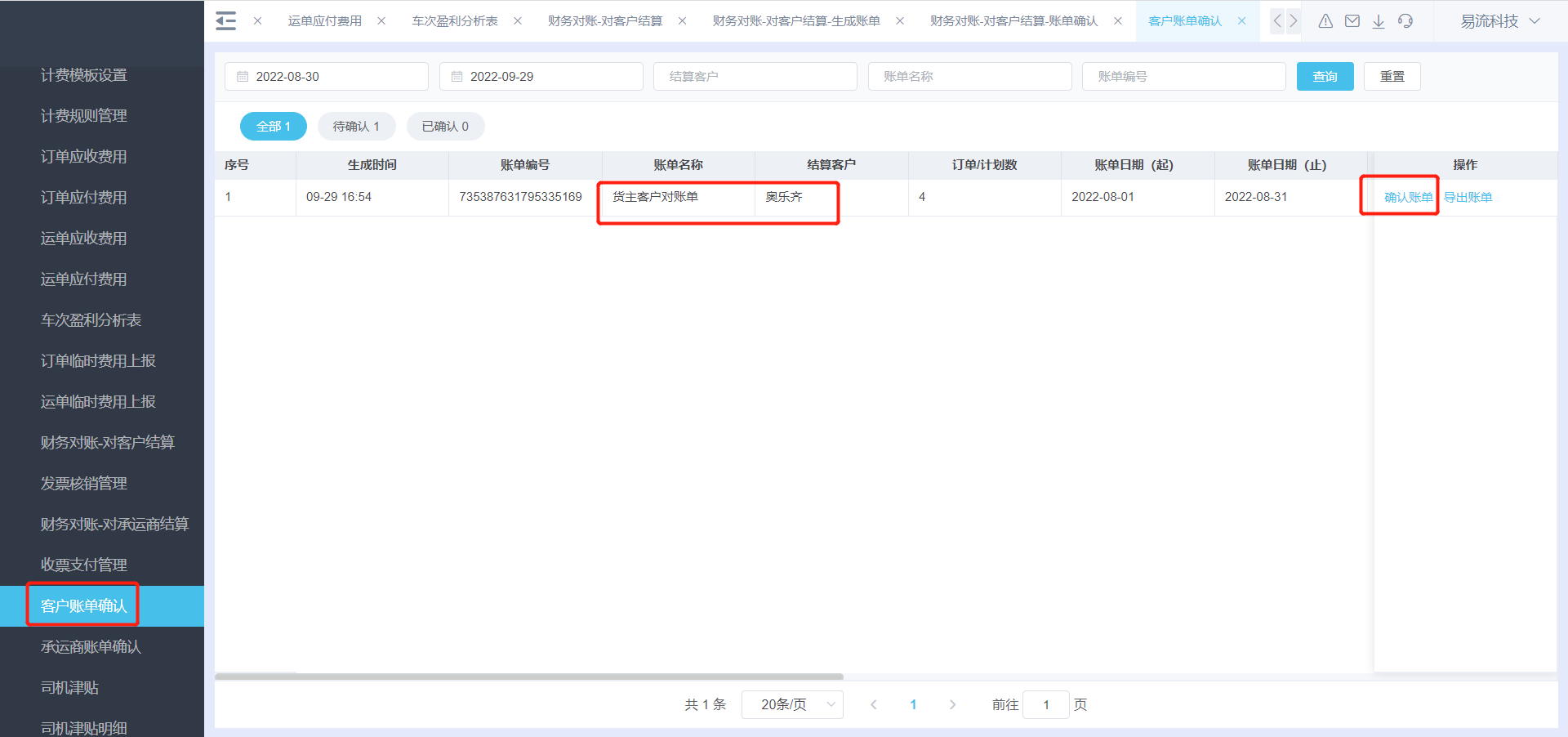
- 承运商B在结算中心-发票核销管理,新建发票核销记录。
图36 新建发票核销记录
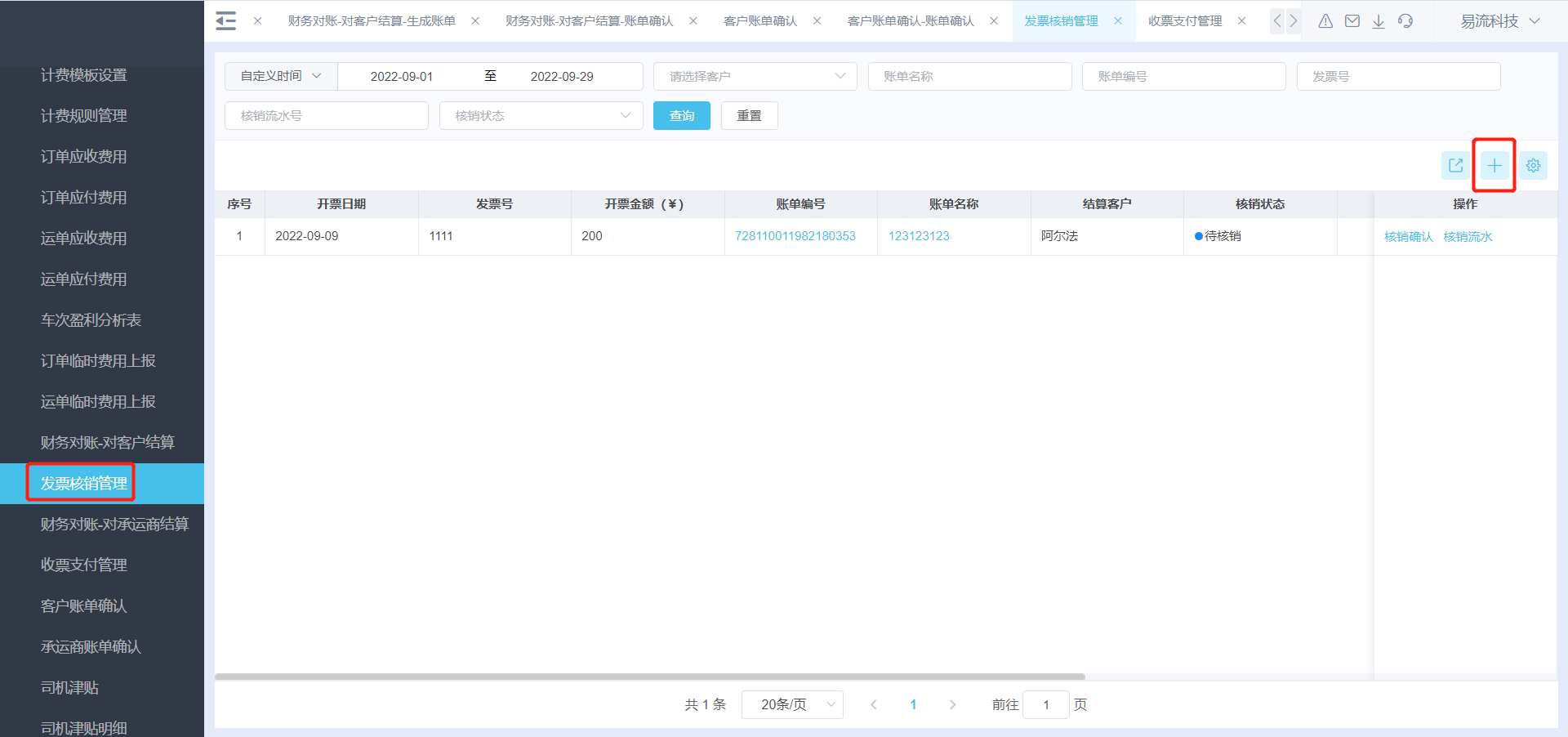 图37 新增账单发票
图37 新增账单发票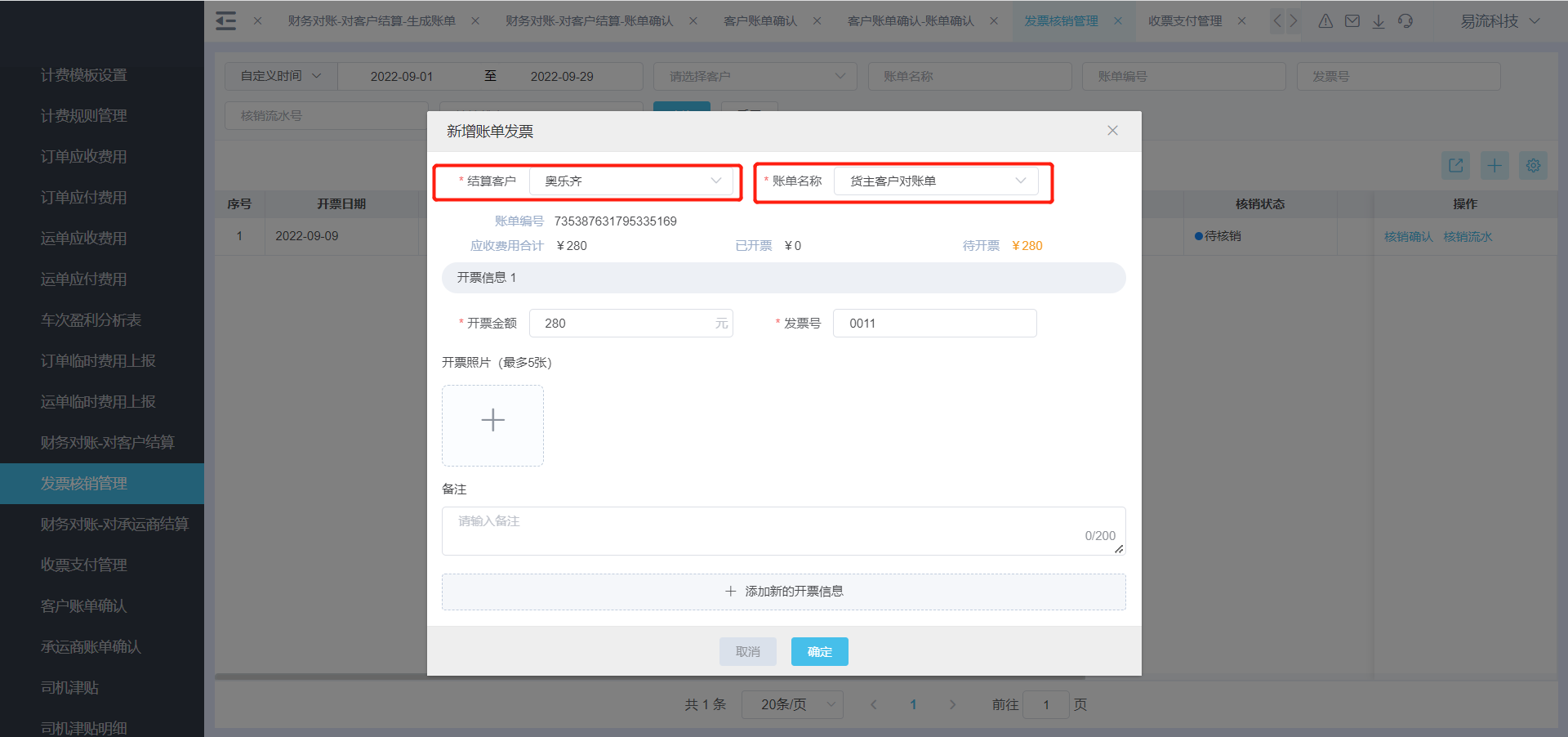 图38 核销确认
图38 核销确认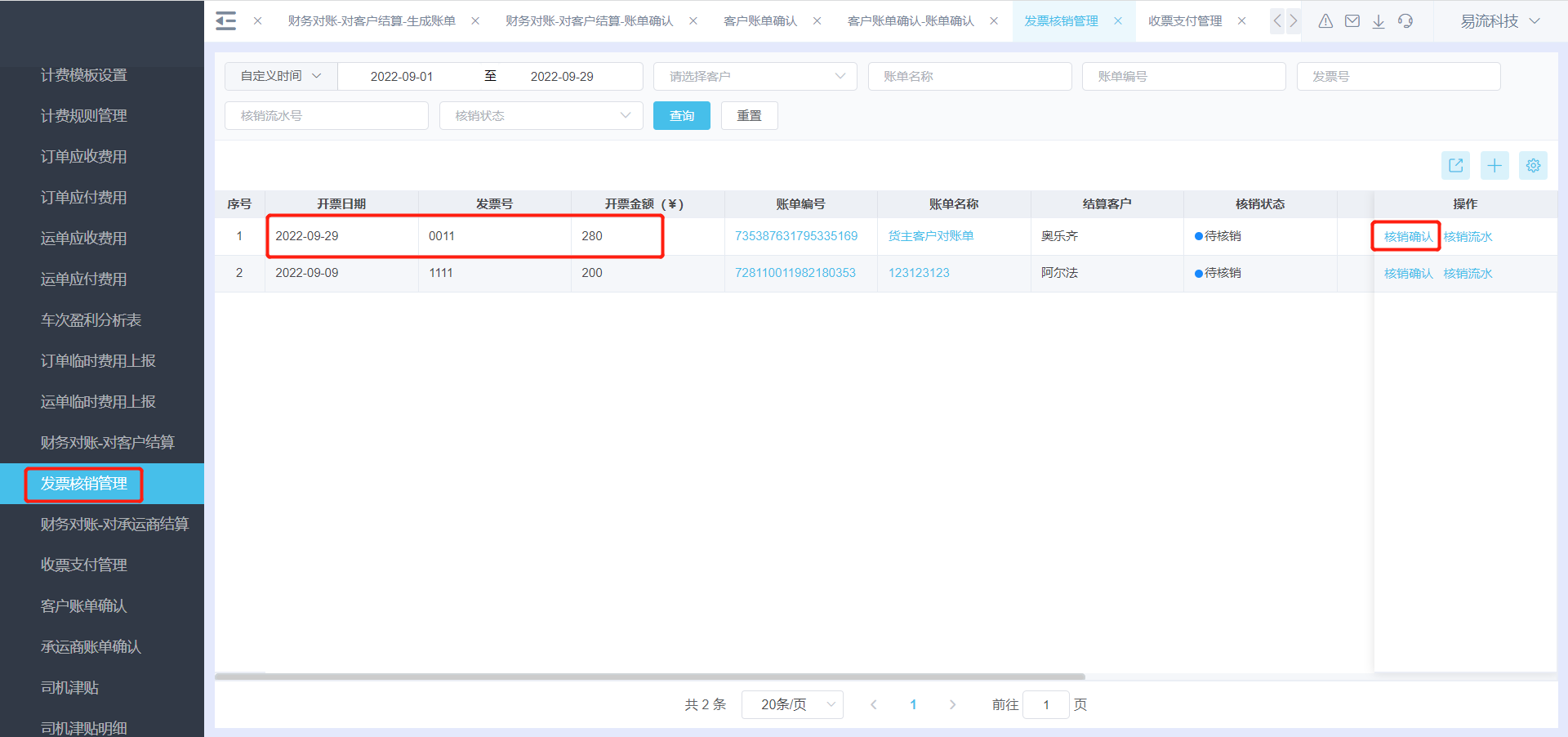
场景9:货主客户A每月5号查看上月5号到本月4的运输单据,计算费用。核对无误后,跟下游承运商对账,在承运商开具发票之后,支付运费给承运商。对账业务流程在系统如何操作?
操作步骤:
- 结算中心-财务对账-对承运商结算,单击生成账单。
图39 对承运商结算
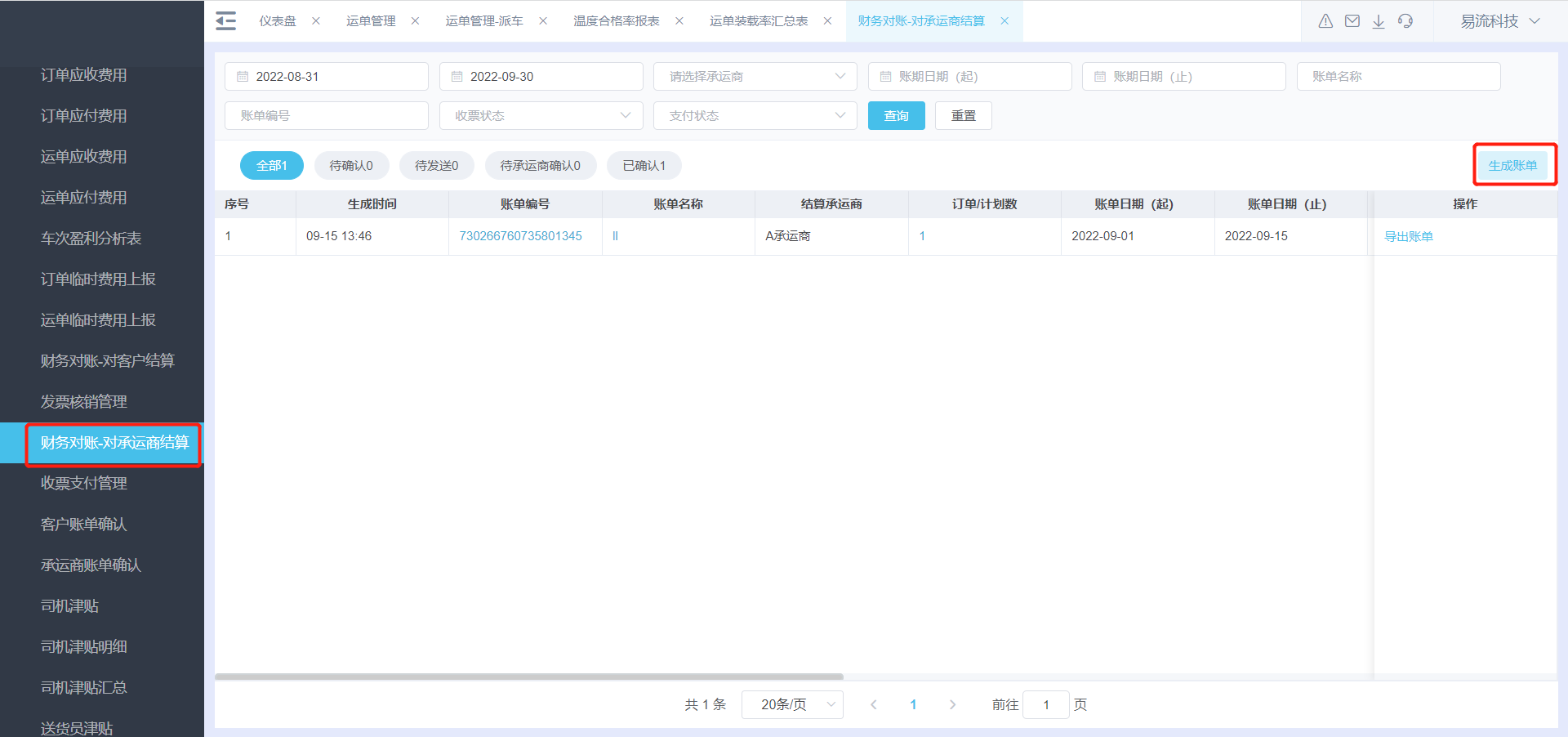
- 选择客户和账期后,查询运单的应收费用明细。
图40 应收费用明细
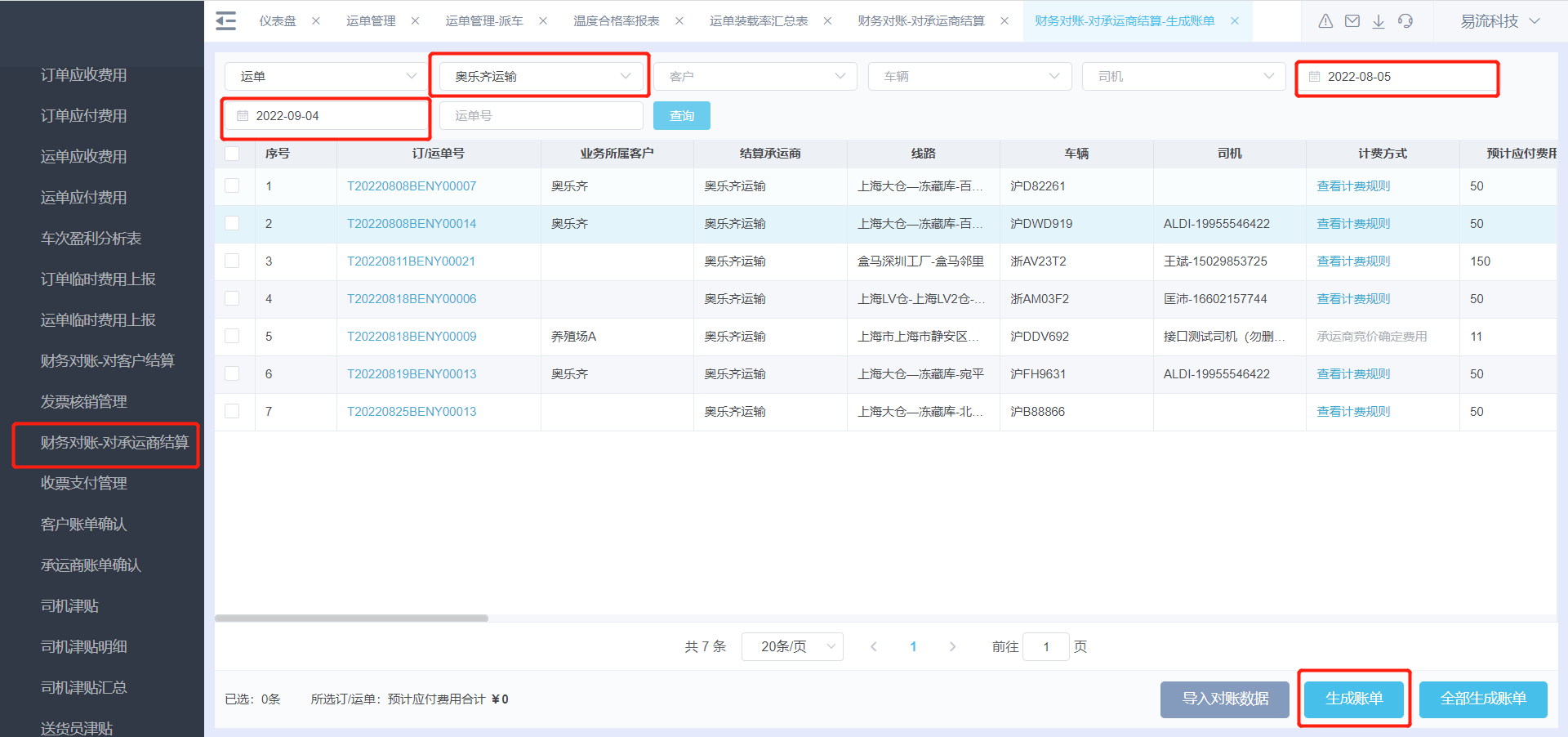
- 勾选并生成账单,输入账单名称,即可生成账单。
图41 账单名称
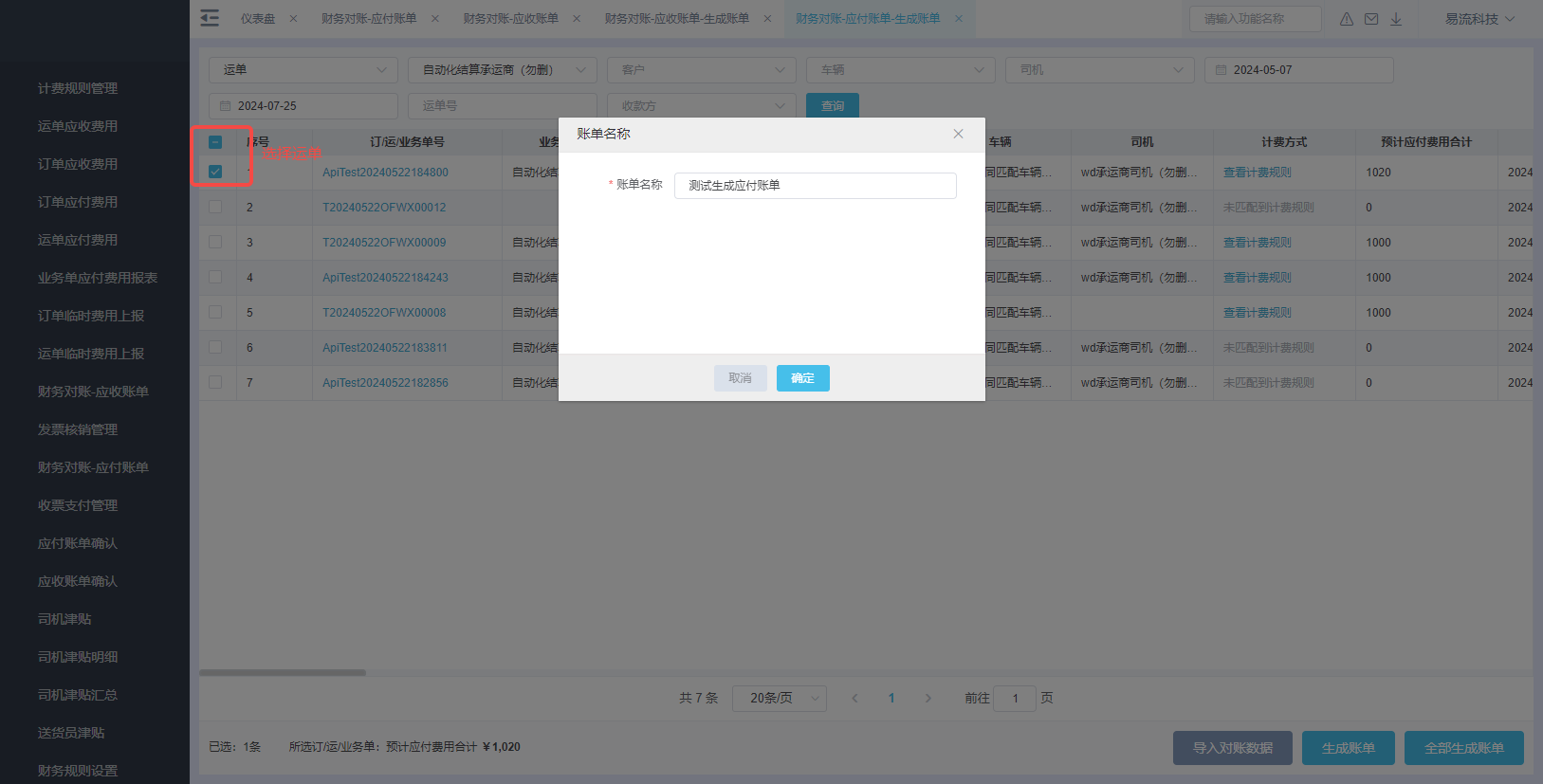
- 账单确认无误后在账单列表,进行确认账单,并将账单发送给上游货主客户进行确认。
图42 确认账单
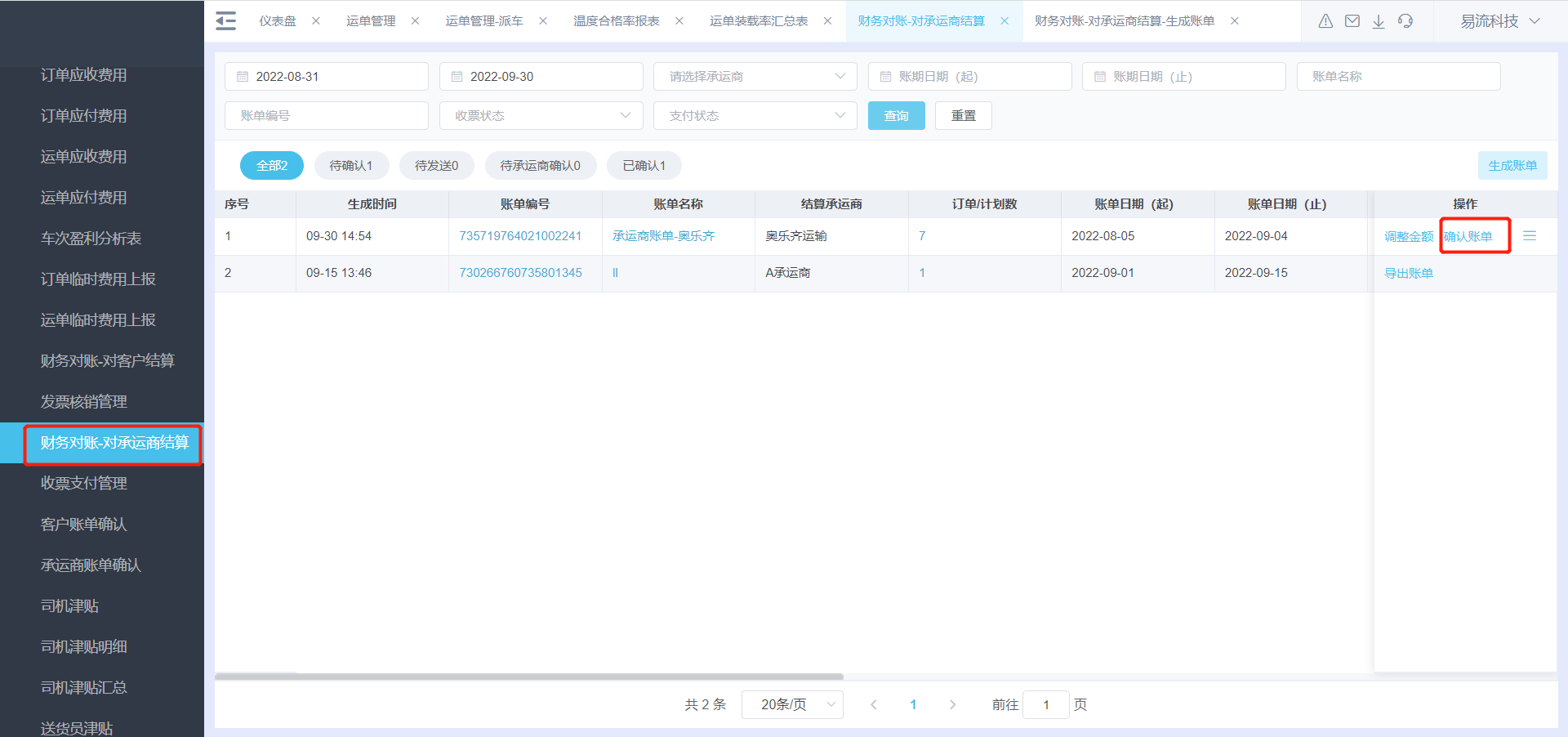 图43 发送账单
图43 发送账单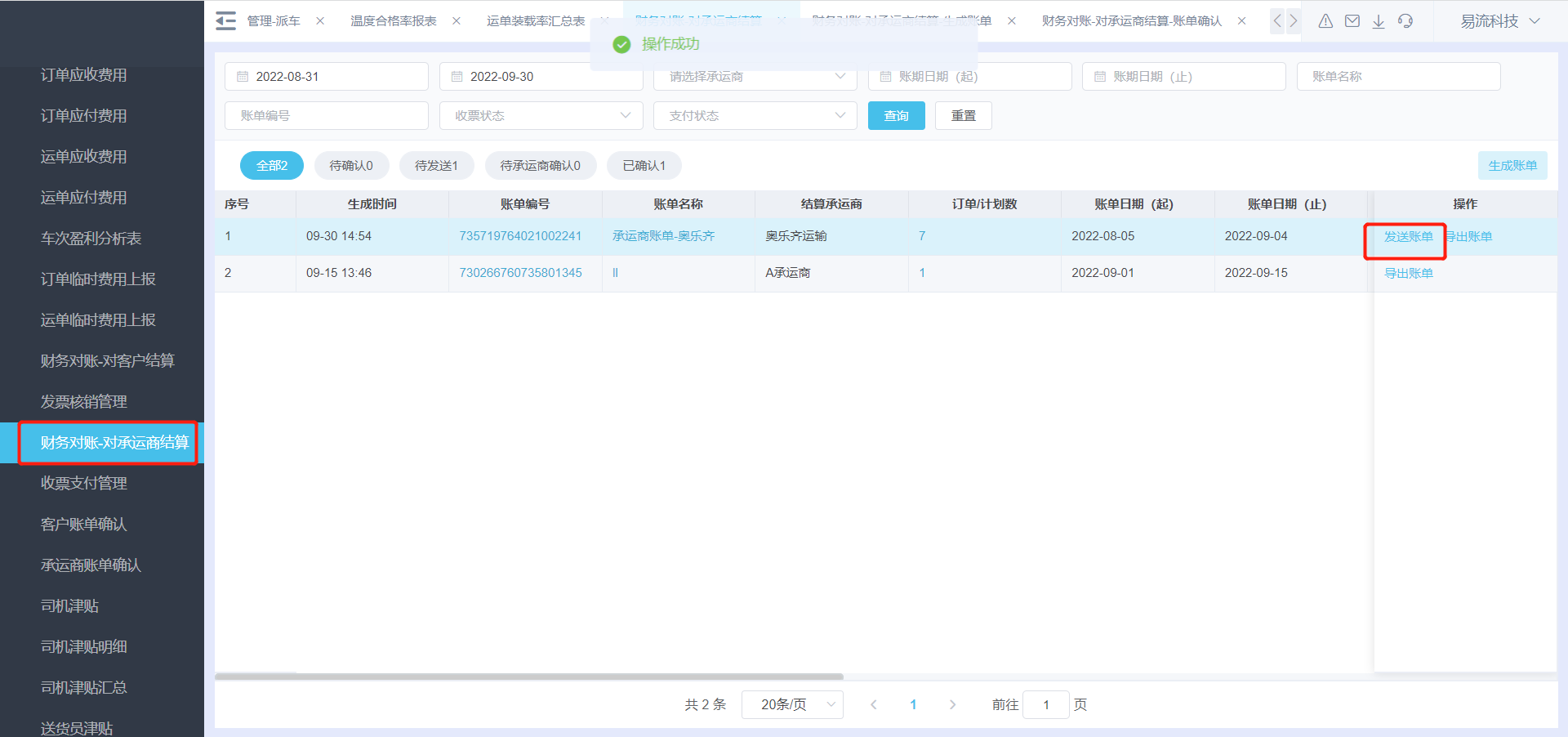
- 下游承运商也可以在系统承运商账单确认中,确认无误后可进行开票支付环节。
图44 确认账单
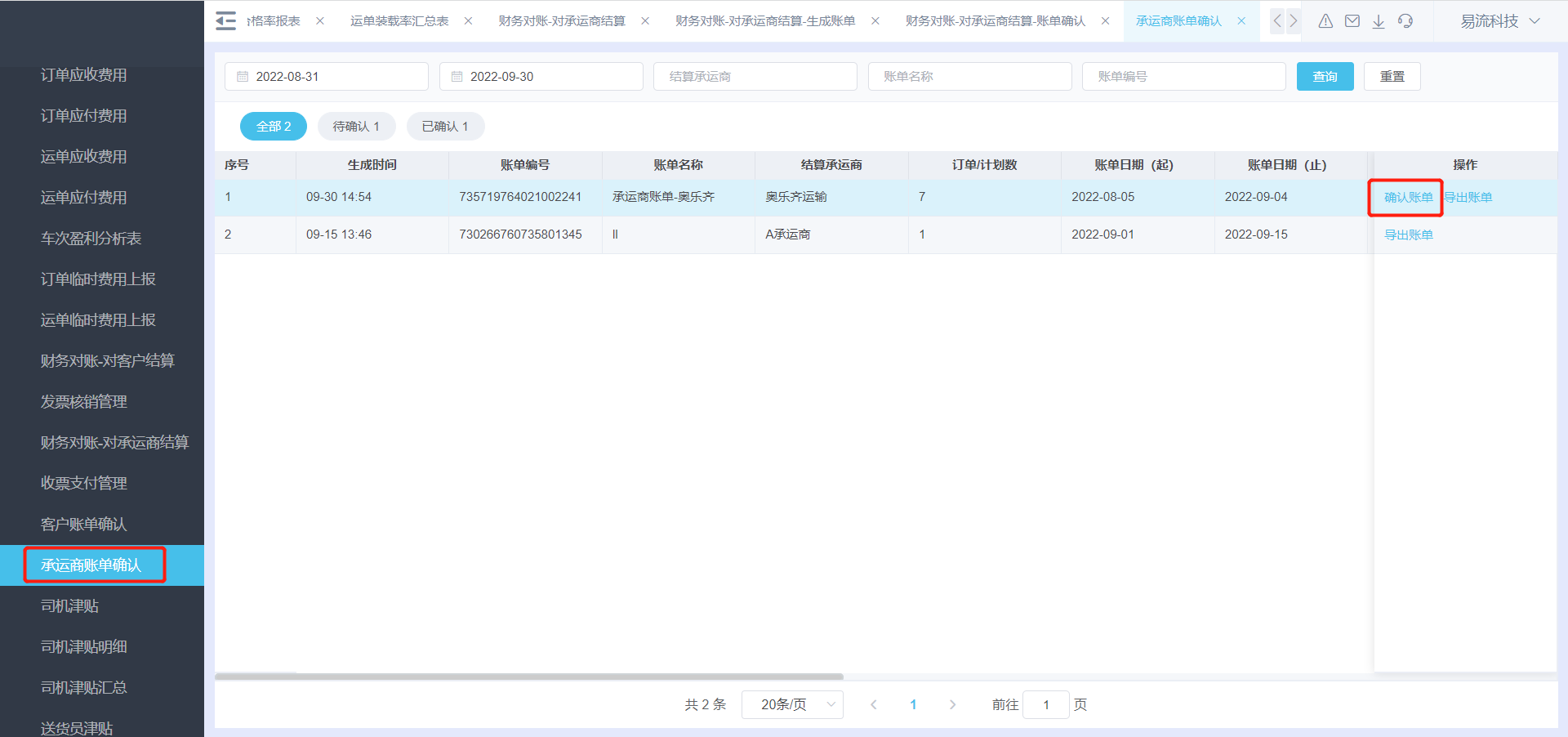
- 客户A在收到承运商账单之后。承运商开具发票给客户A,客户A在系统对发票进行登记和支付确认。
图45 新增账单收票
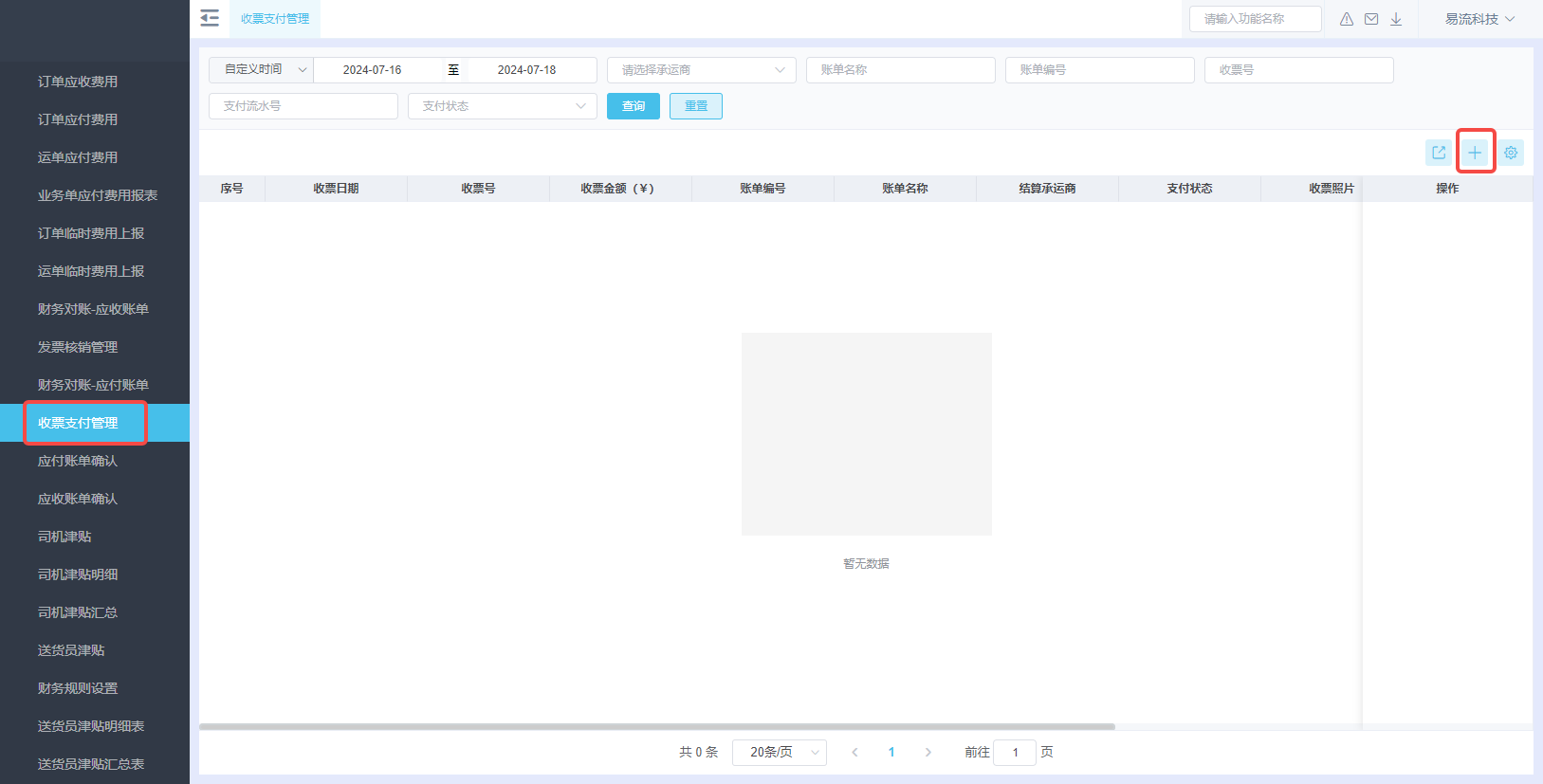 图46 填写账单收票信息
图46 填写账单收票信息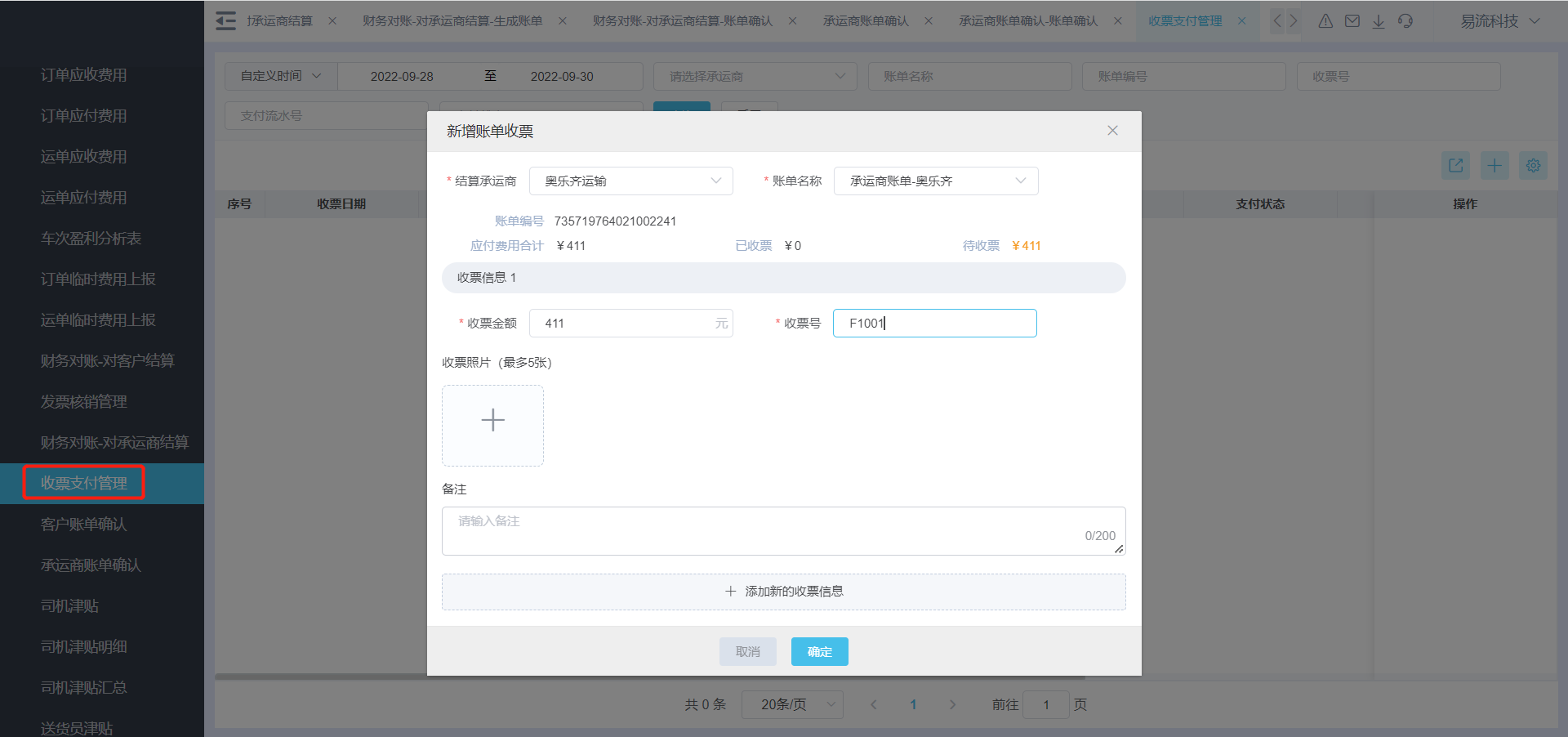 图47 支付确认
图47 支付确认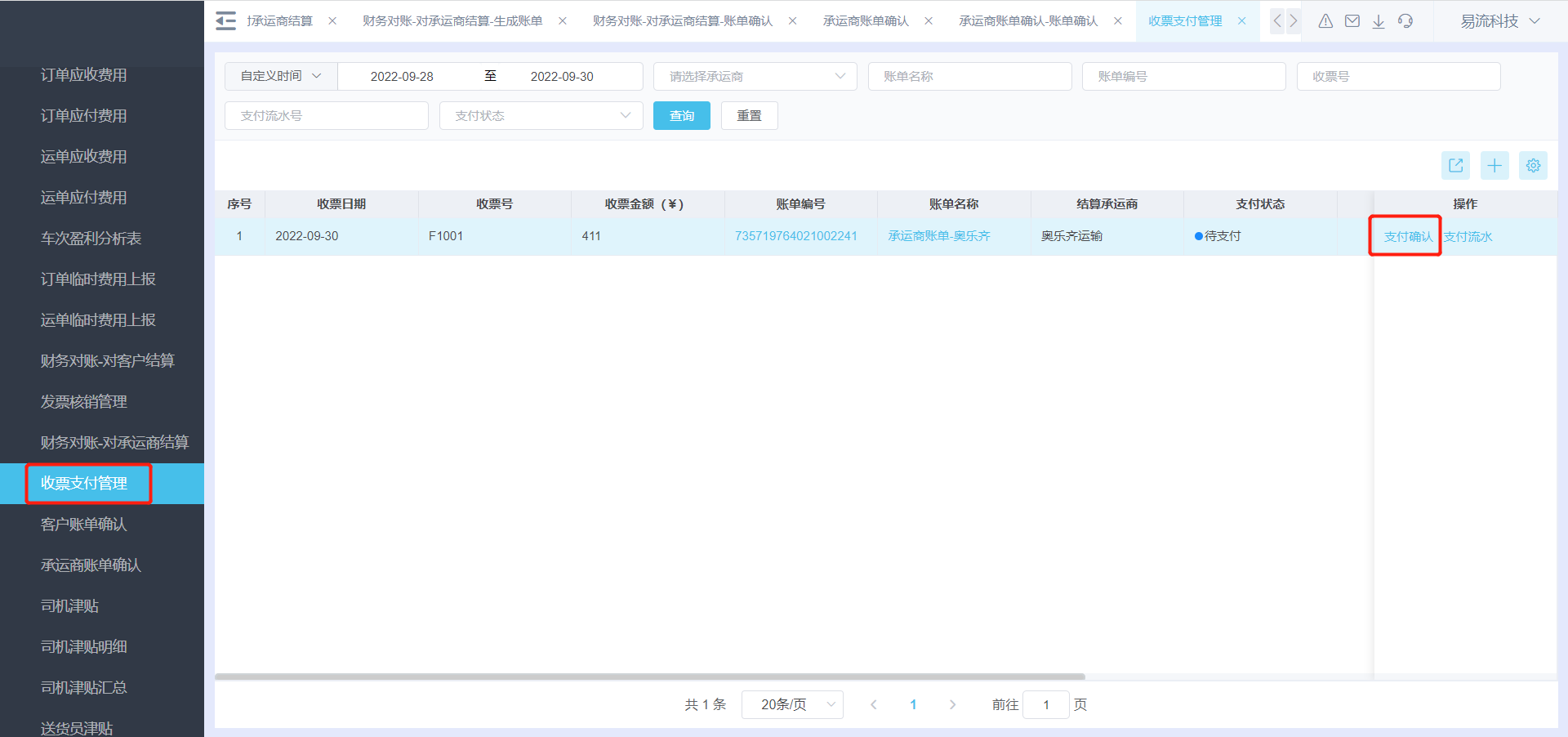
场景10:司机在运输过程中产生的加油费和过路费等临时费用,客户支持让司机进行上报,管理人员审核通过之后,可以纳入账单和运费一起结算。
操作步骤:
- 管理端人员在结算中心选择订单/运单临时费用上报。也支持司机在小程序进行临时费用上报。
图48 结算中心选择订单
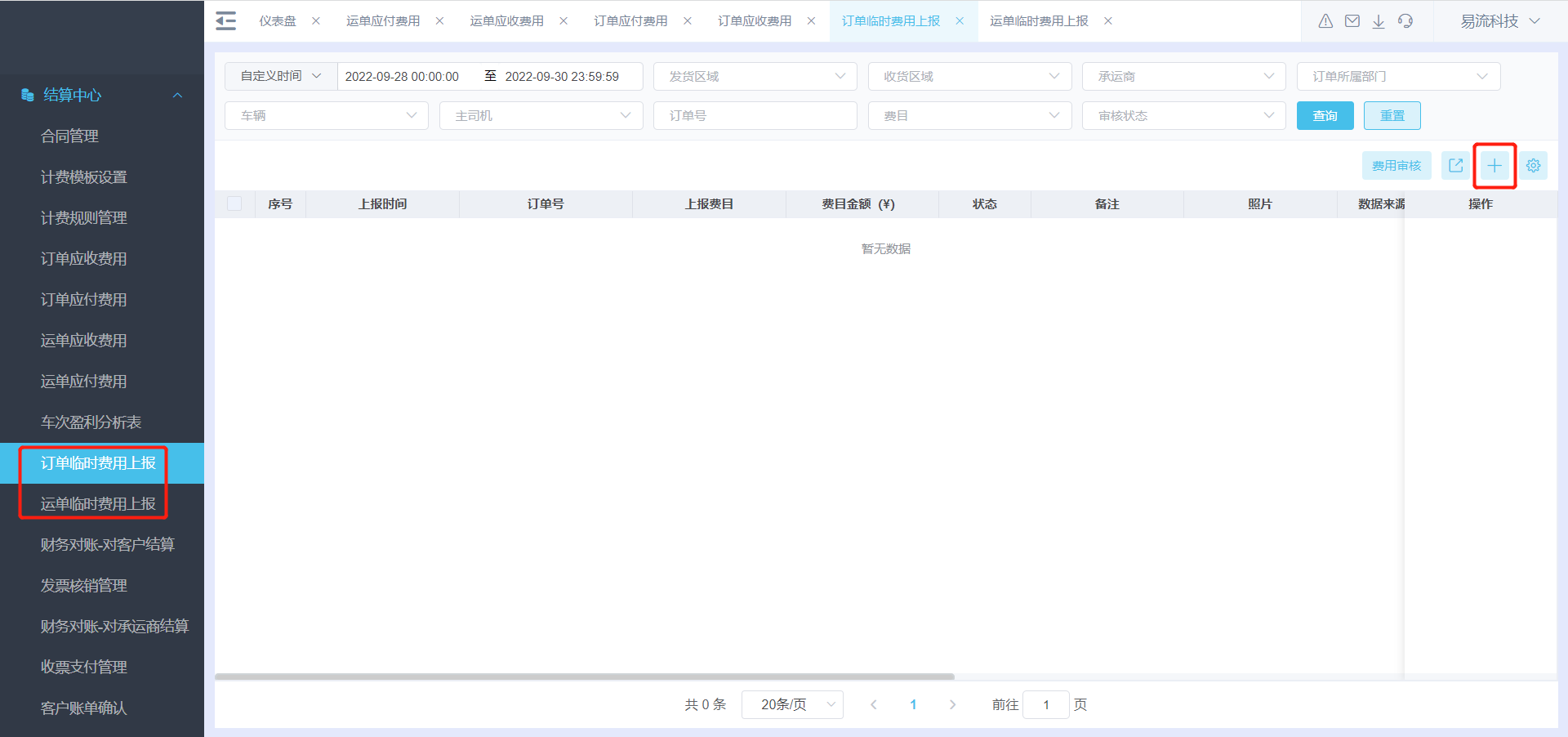 图49 运单临时费用上报
图49 运单临时费用上报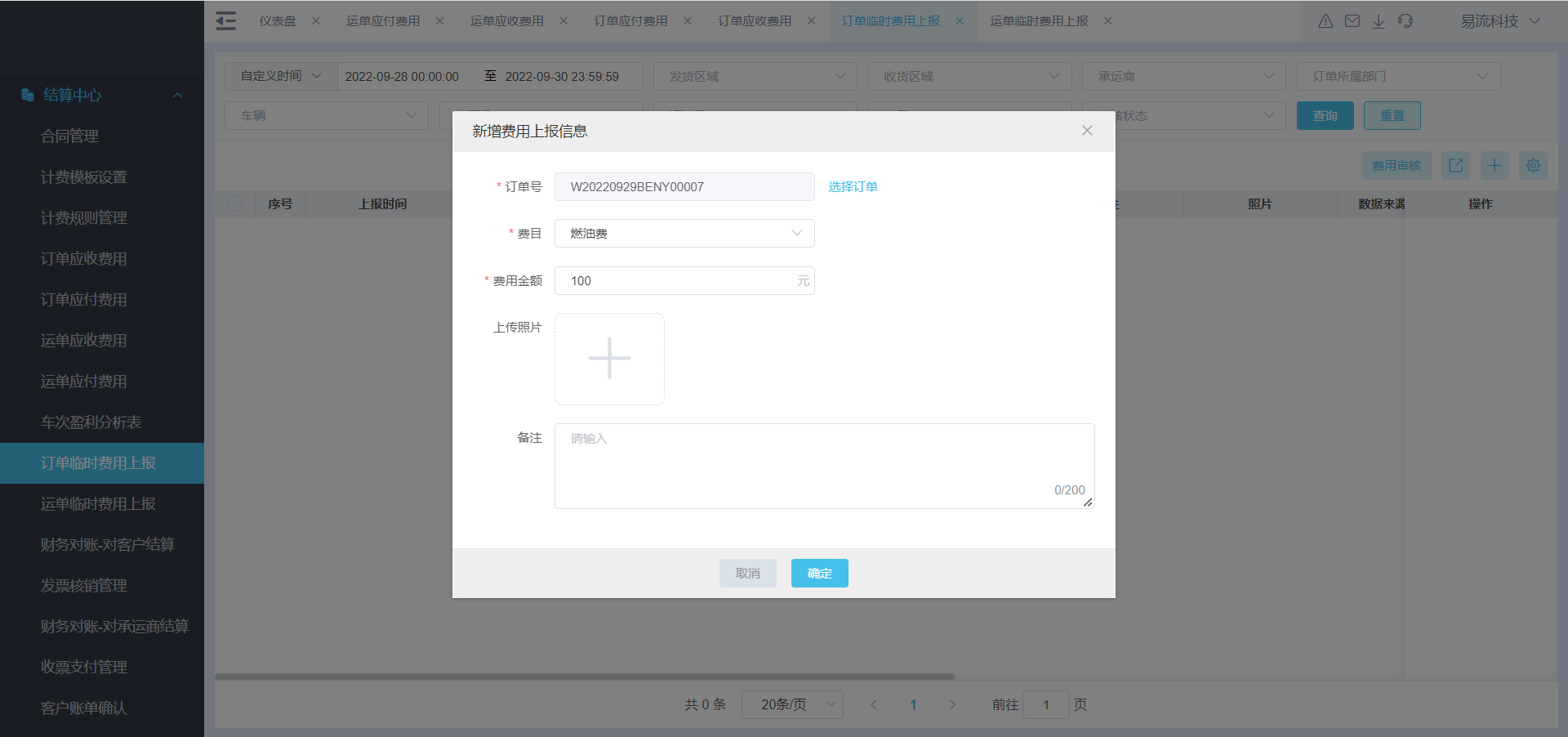 图50 小程序费用上报1
图50 小程序费用上报1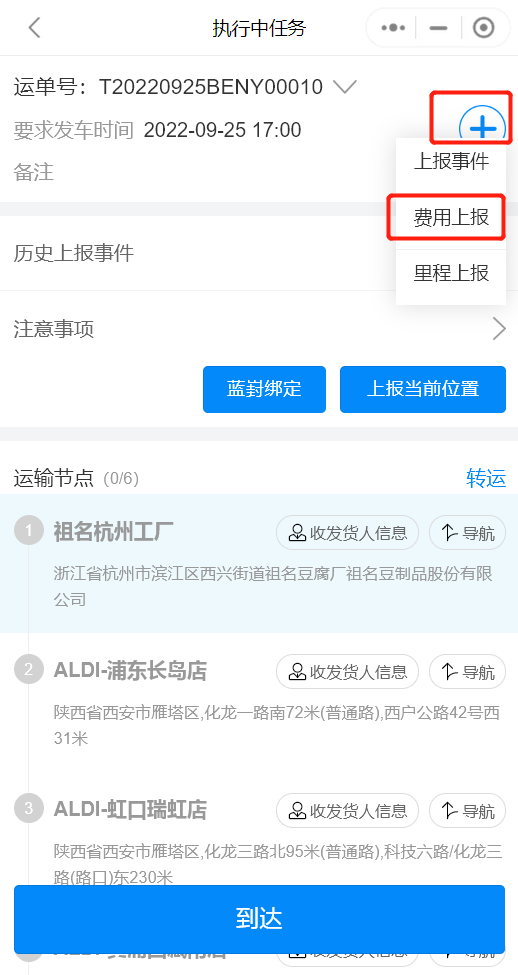 图51 小程序费用上报2
图51 小程序费用上报2
- 可以对平台/司机上报的费用进行审核,审核通过会将数据同步到订单/运单应收/应付表。
图52 费用进行审核
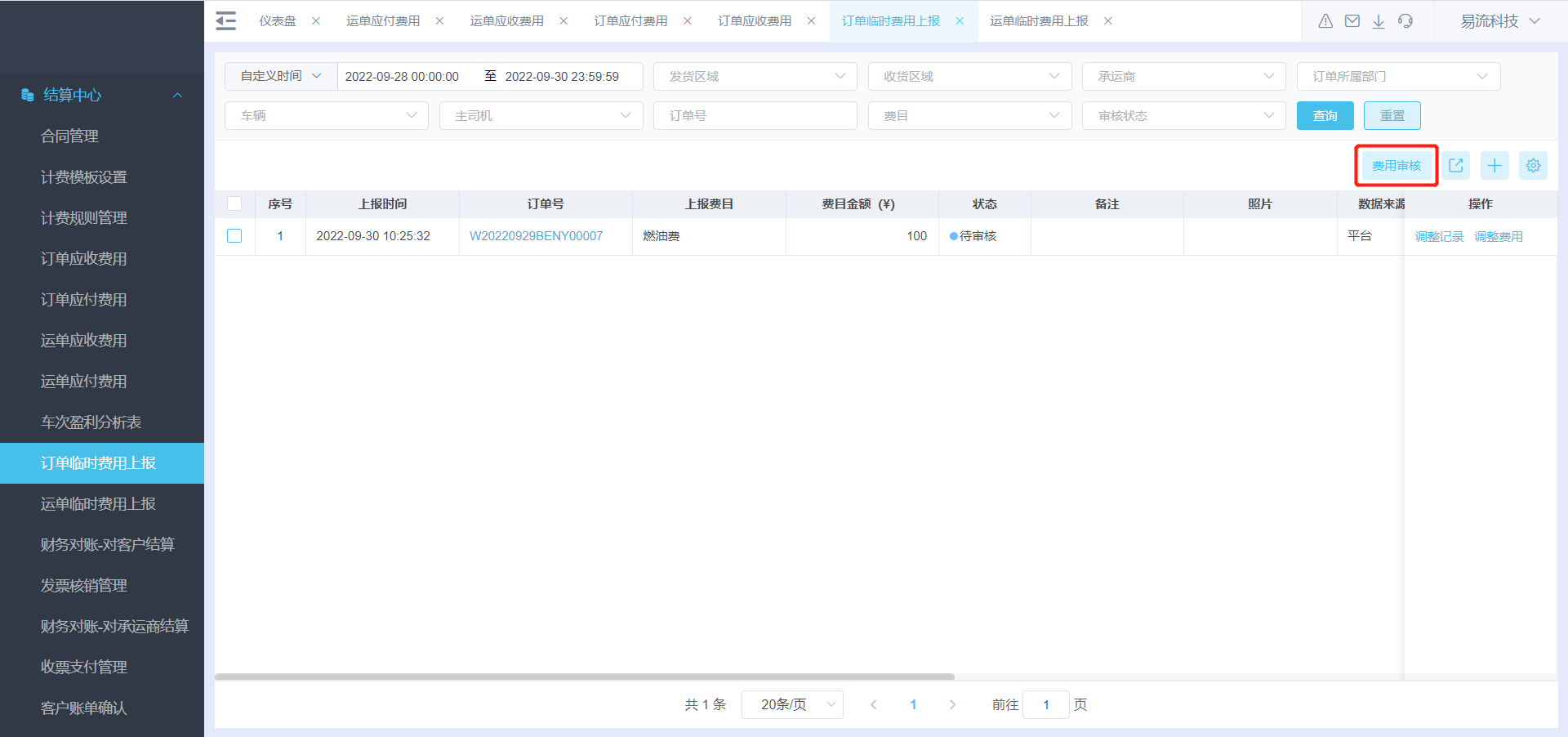
场景11:货主客户A在运费计算时,生成运费是选择实际货量进行运费计算,但是在运输计划完成后,实际货量有调整,运费需要重新计算。
具体操作:在结算中心-订单/运单应付费用,选择实际货量调整的订单/运单,单击重新计算即可。费用会按照计费规则重新计算。
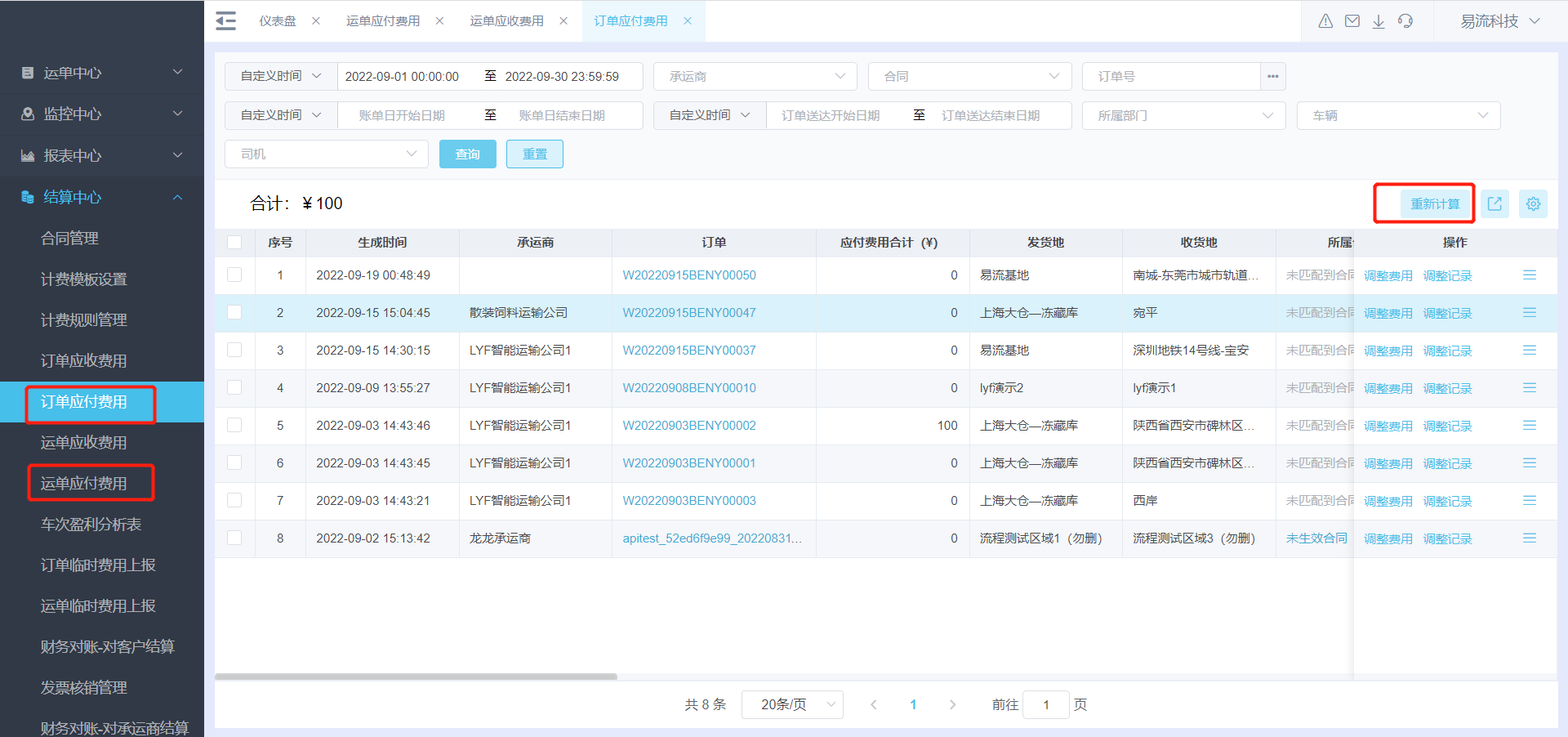
场景12:承运商客户B在运费计算时,生成费用按照预计货量*公里数计算,但是运输计划实际执行过程中,实际货量与预计货量不符,货主调整了预计货量,运费需要重新计算。
具体操作:在结算中心-订单/运单应收费用,选择实际货量调整的订单/运单,单击重新计算即可。费用会按照计费规则重新计算。
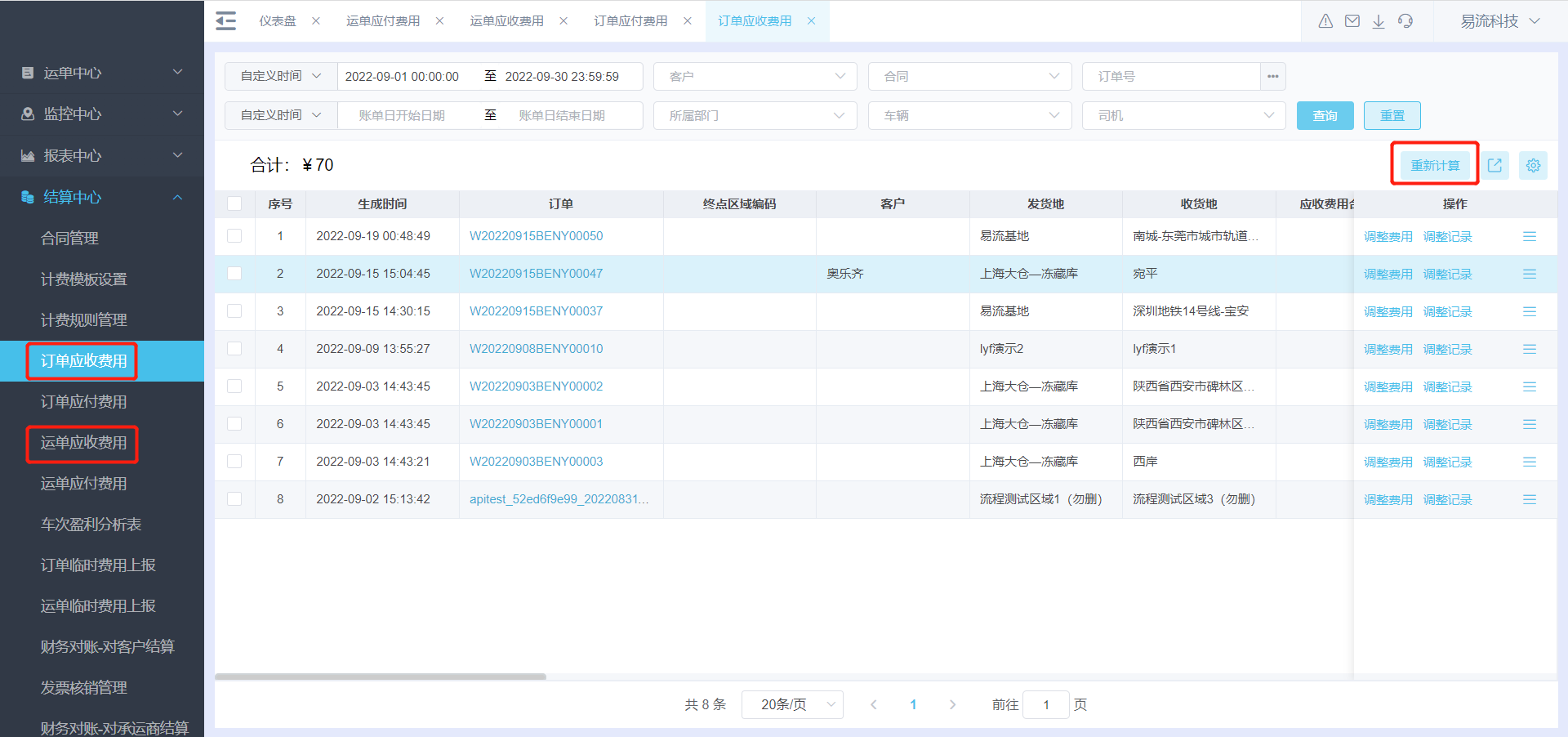
场景13:合同有没有将到期提醒,通过微信短信下发提醒消息?
解决方案:在财务规则设置中,可以配置合同到期提醒,设置预警提醒天数、提醒方式、提醒对象即可。
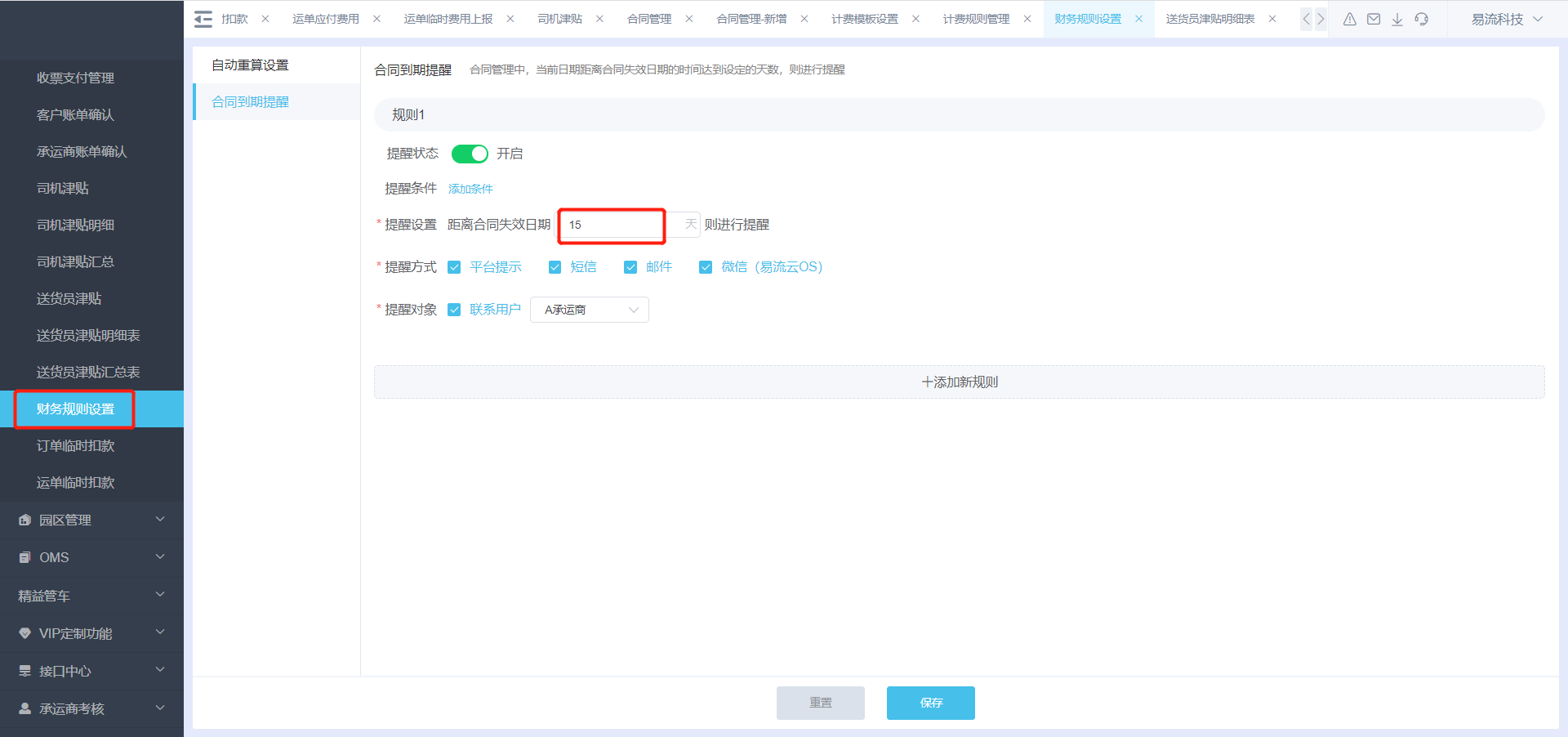
司机/送货员津贴
结算部分针对自有车和承运商车辆要提供司机津贴和送货员津贴功能。
司机津贴:根据匹配条件,针对已完成的运单按照计费依据和均摊基准,设置司机津贴计费规则。
送货员津贴:根据匹配条件,针对已完成的运单按照计费依据和均摊基准,设置送货员津贴计费规则。
场景1:客户公司的司机为自有司机,司机每趟运输都有对应的趟次津贴。白班趟次津贴:每公里补贴3元;夜班津贴每公里补贴4元。在每个月底统计数据发放津贴。
具体操作:
- 结算中心-司机津贴,单击新建津贴。
图56 司机津贴
 图57 新建津贴
图57 新建津贴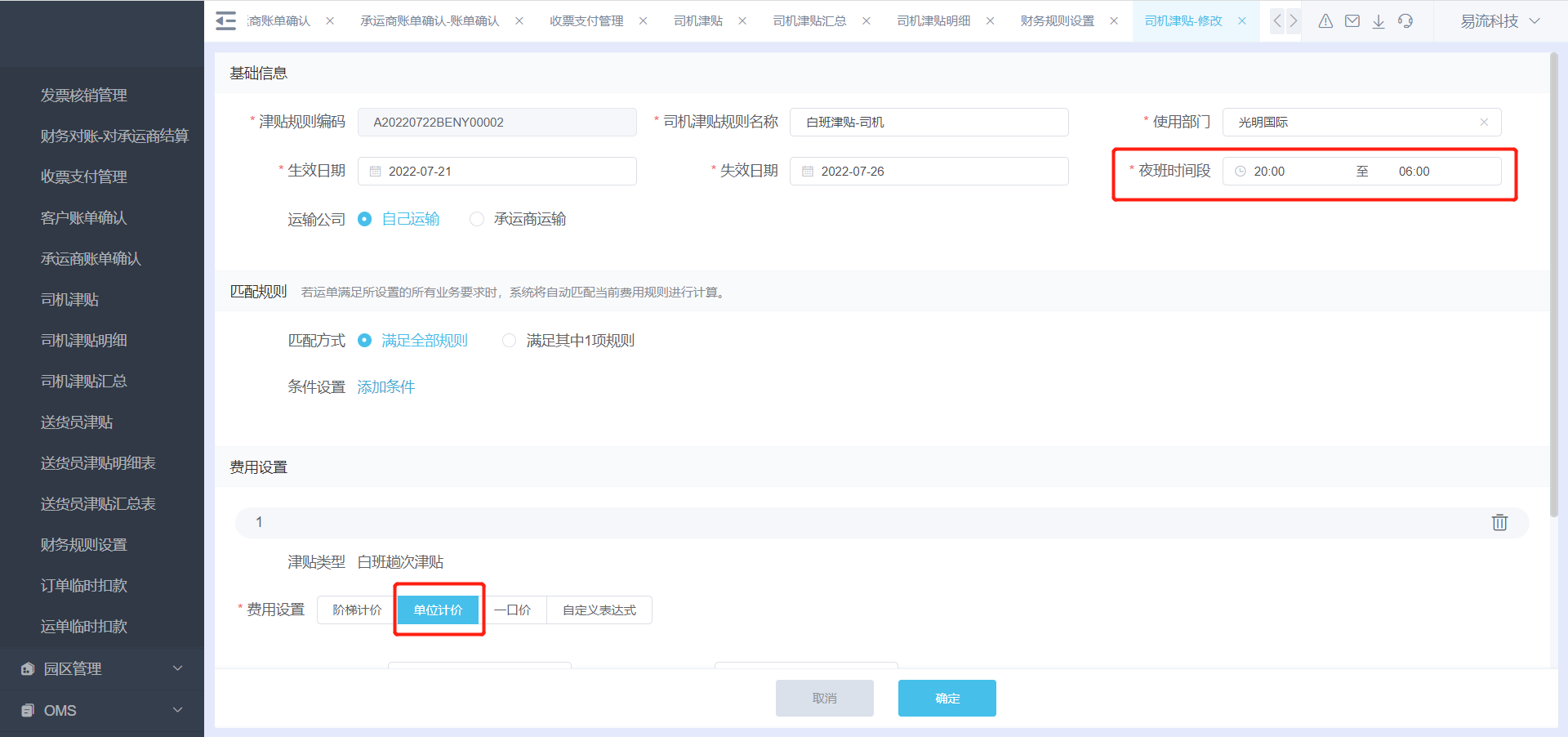
- 根据实际白班时段和计算规则设置计费标准。
图58 设置计费标准
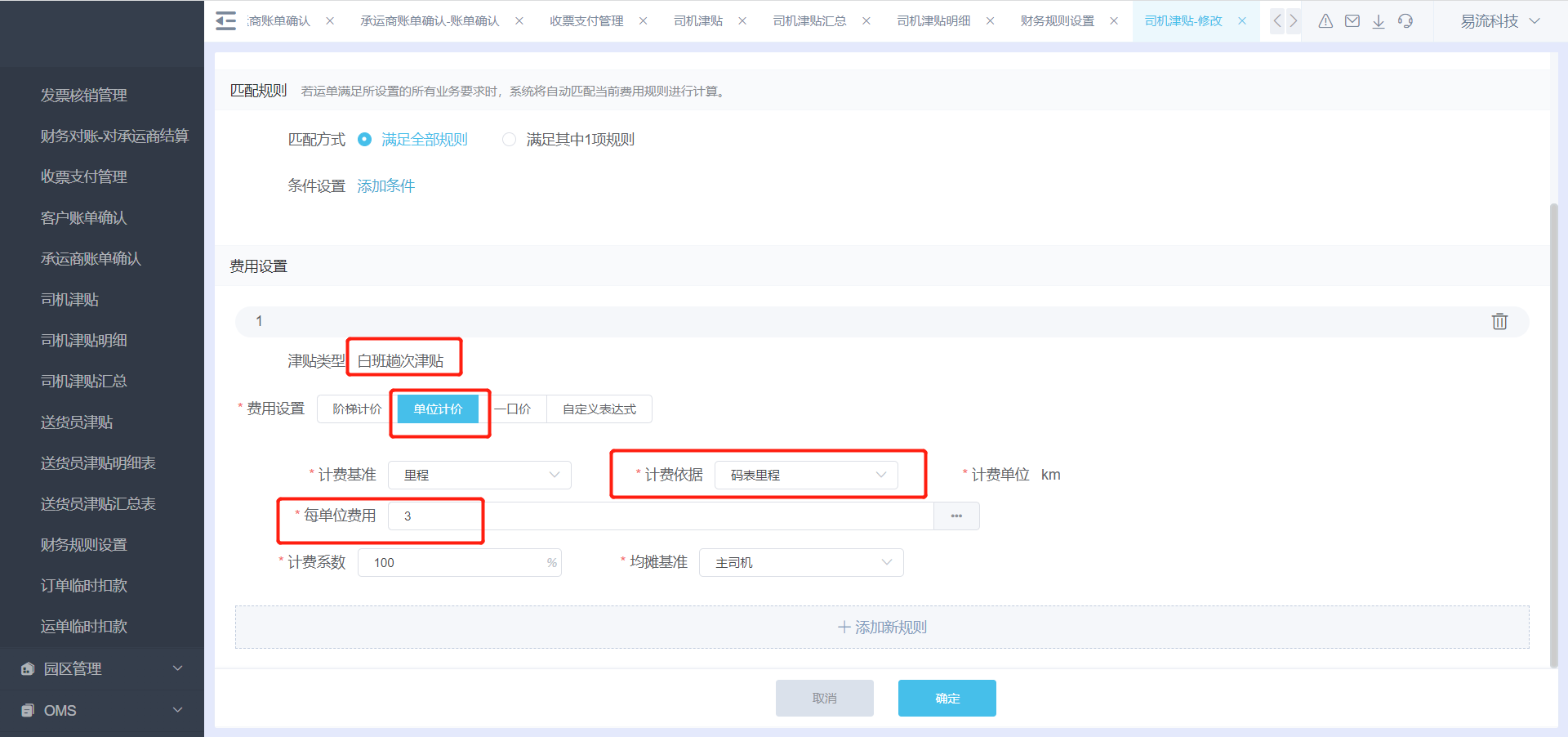
- 司机津贴设置后,根据实际运单的码表里程计算司机津贴,在司机津贴明细可查看具体津贴。
图59 查看具体津贴

- 月底司机津贴统计在-司机津贴汇总表里,按照时间筛选当月司机津贴的汇总数据,支持导出。
图60 司机津贴汇总
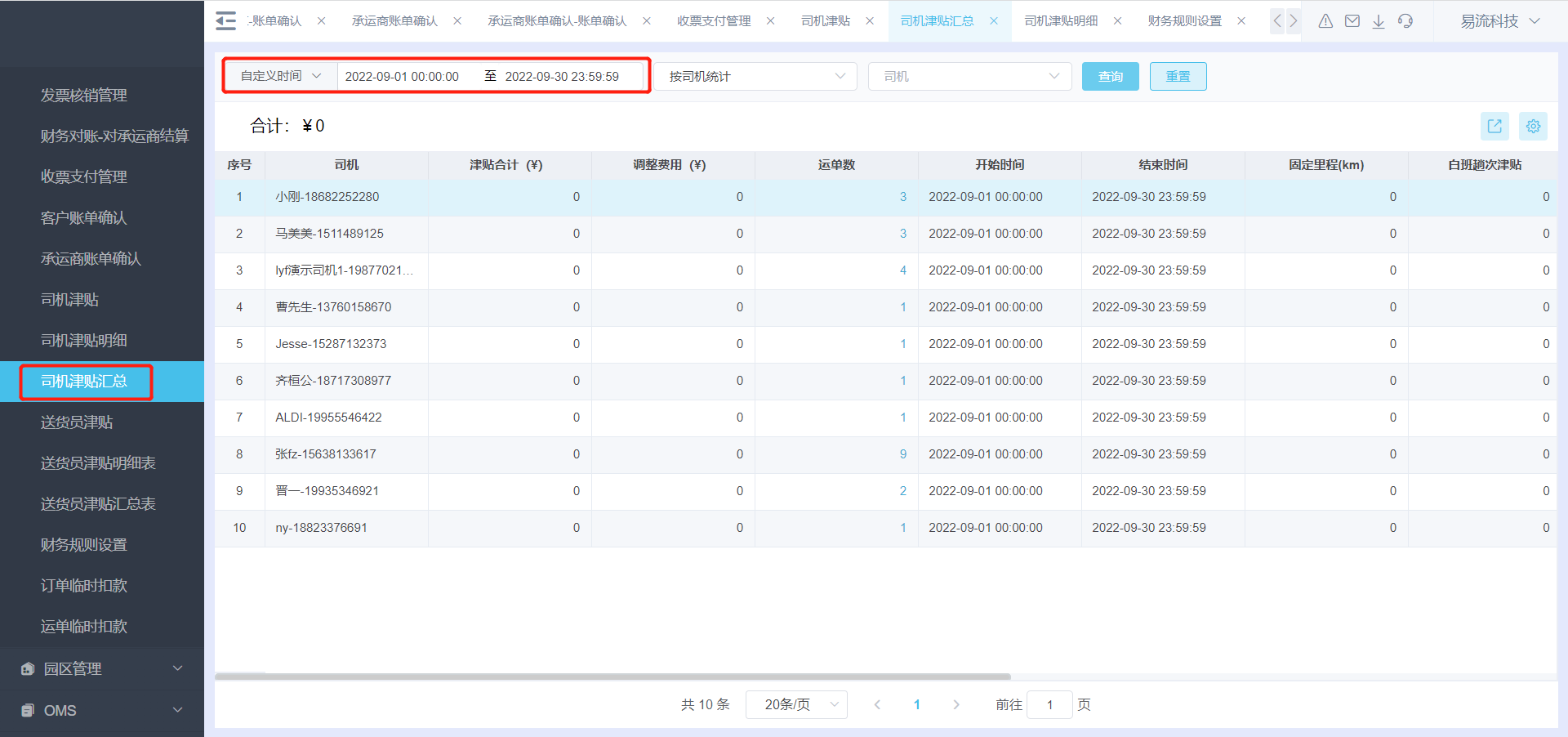
场景2:司机/送货运津贴区分白班和夜班津贴,如何设置?
解决方案:
- 设置夜班时段的时间区间。
图61 设置夜班时段
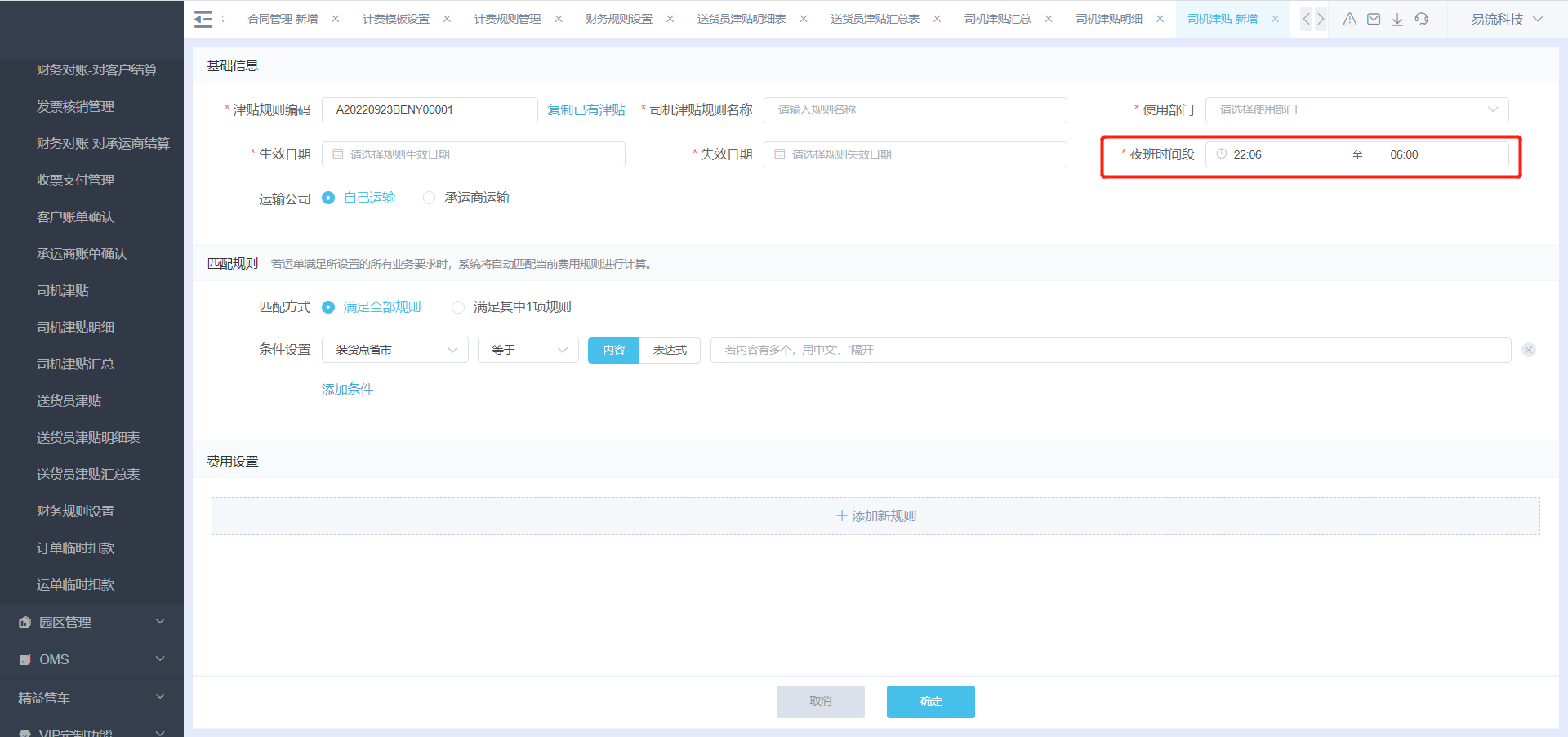
- 添加夜班时段的计算规则。
图62 添加新规则
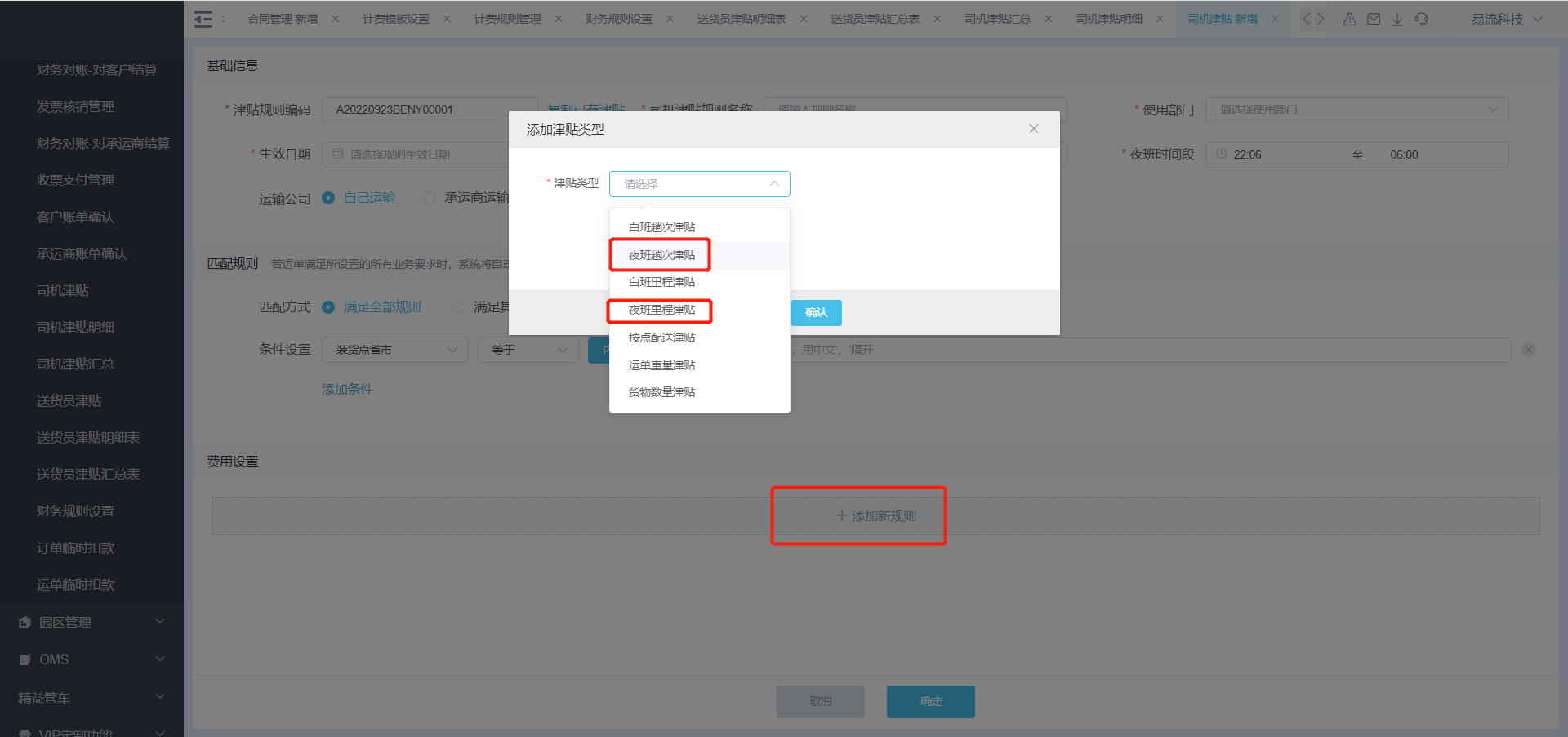
场景3:司机/送货员津贴按照每吨/公里3元计算津贴,如何配置?
解决方案:费用设置选择单位计价,计费基准选择吨公里,设置单位费用。
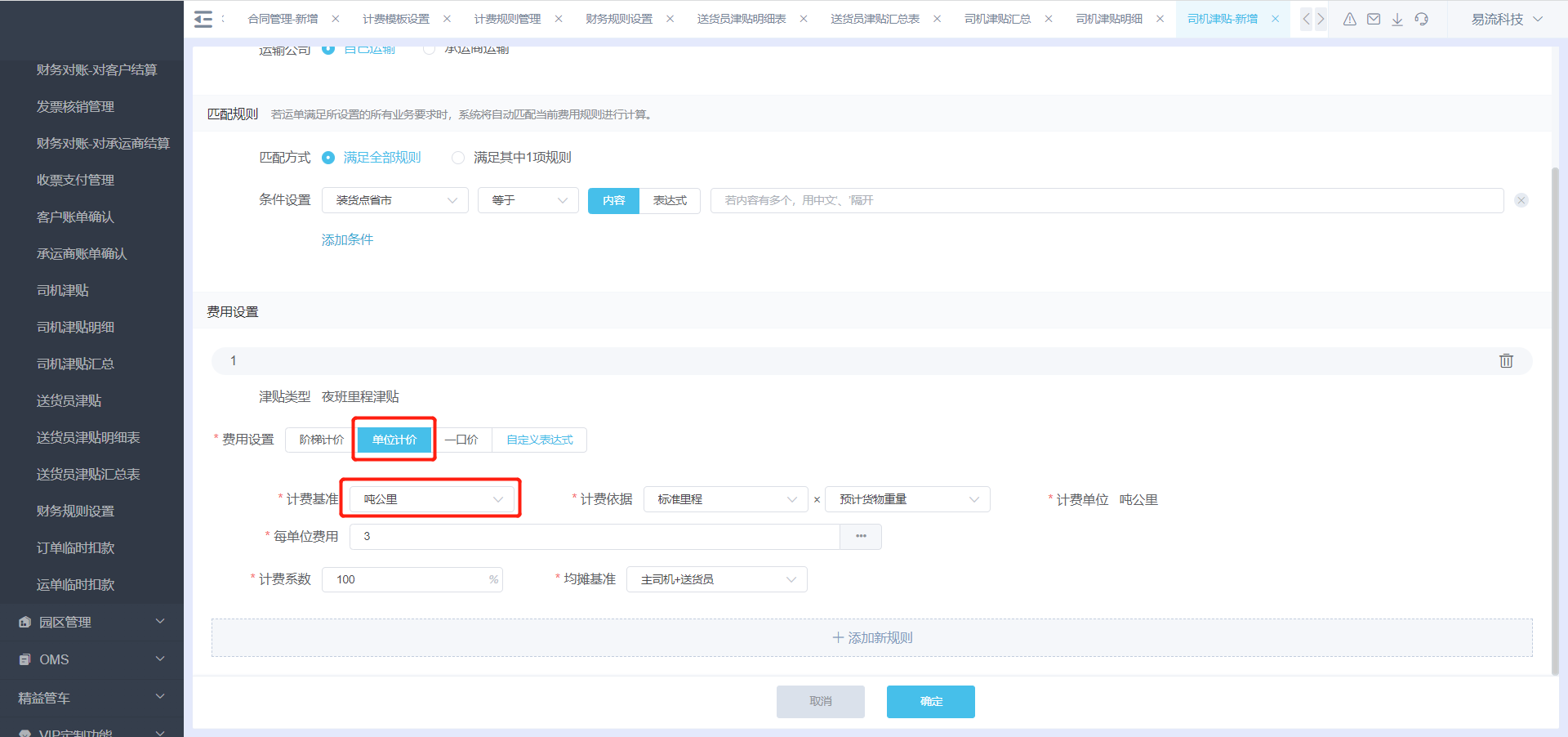
场景4:司机/送货员津贴按照50公里以(不足50公里按50计算)为150元,超过50公里每公里4元,如何配置?
解决方案:费用设置选择阶梯计价,计费基准选择里程,再设置范围费用。
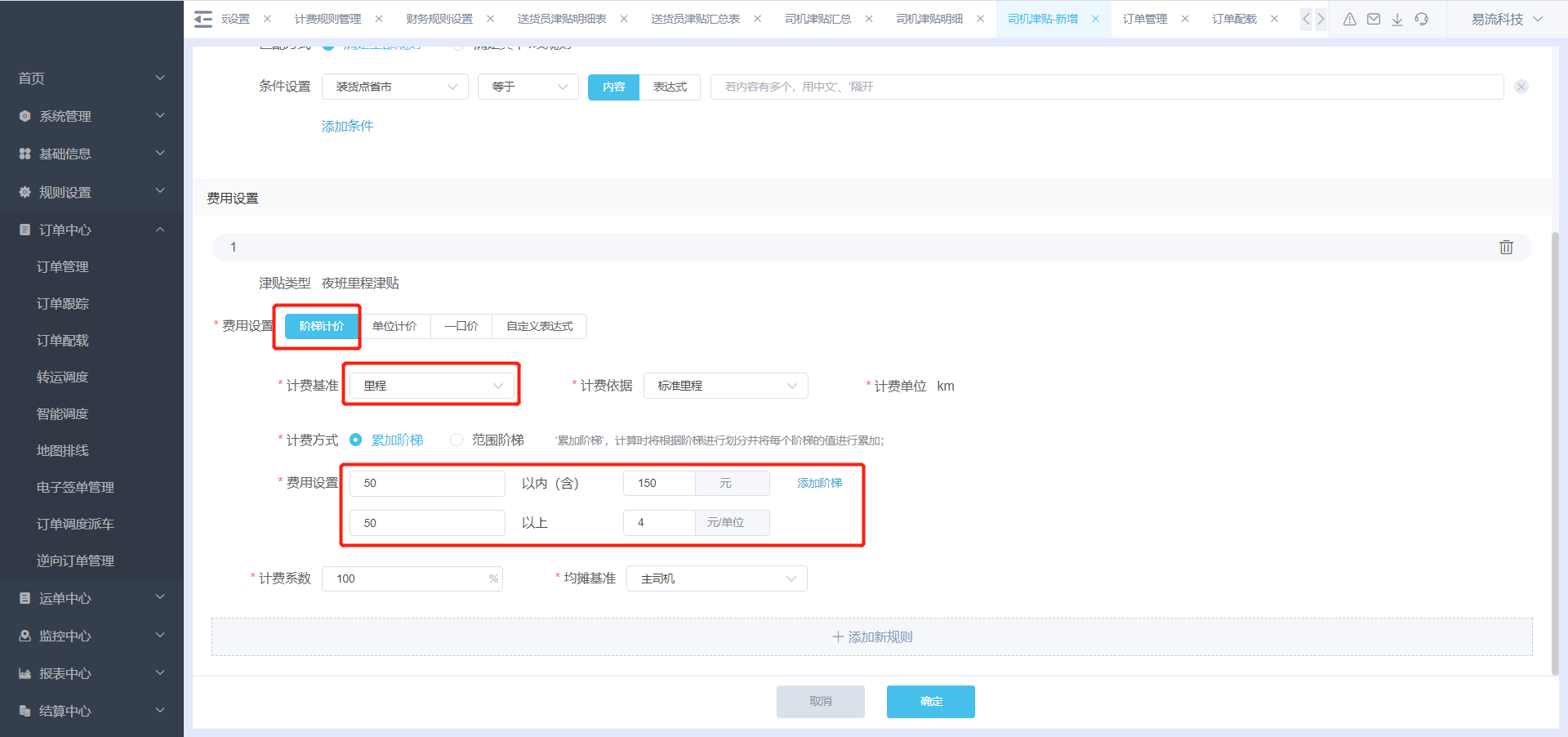
场景5:司机/送货员津贴按趟次一口价,一趟120元。如何配置?
解决方案:费用设置选择一口价,再设置费用。
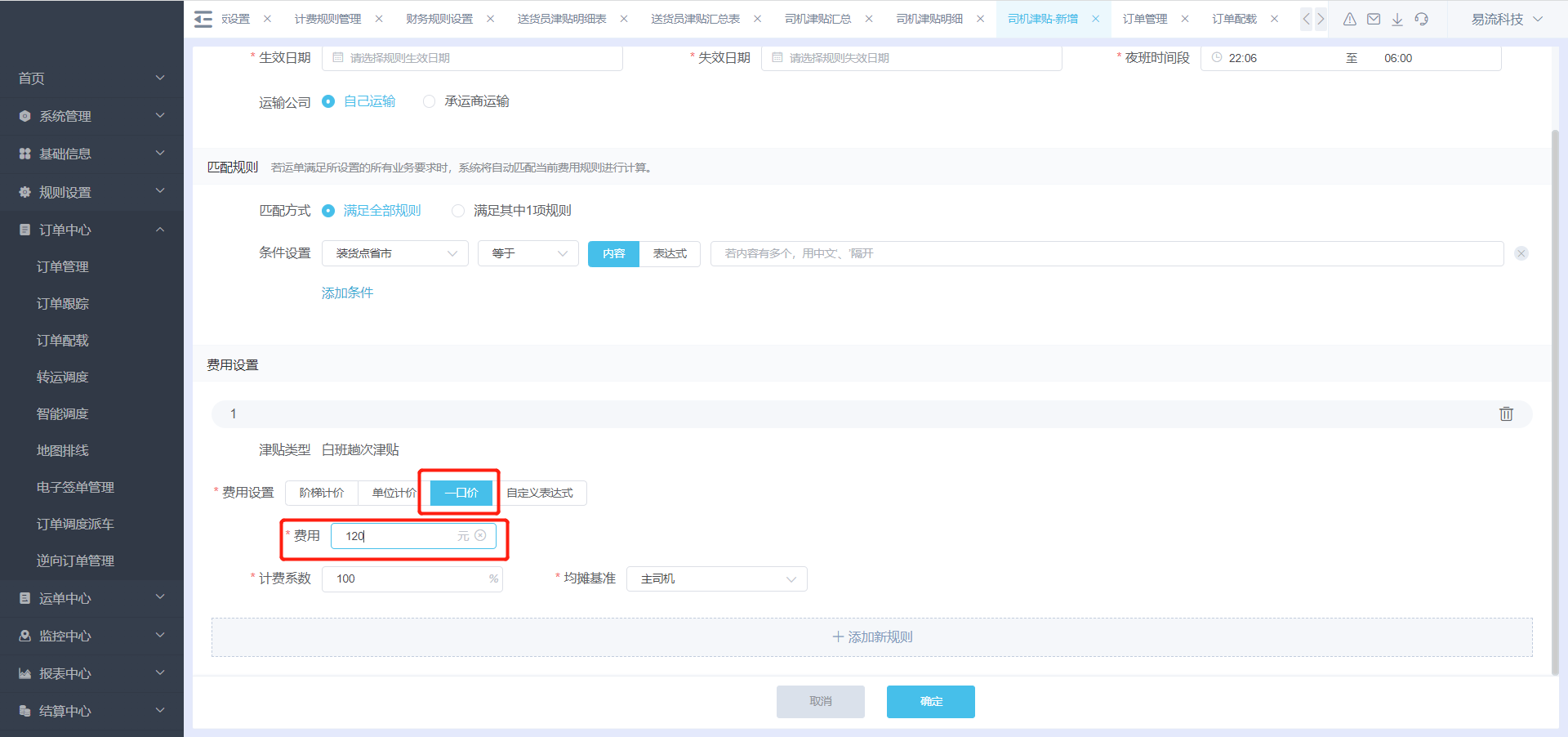
场景6:司机/送货员津贴按每趟的货物重量*货物数量*10。如何配置?
解决方案:费用设置选择自定义表达式,编辑计算公式即可。